Instagram to jeden z najpopularniejszych serwisów społecznościowych, stoi na 3. miejscu na równi z WhatsAppem. Jego głównym zamysłem jest wstawianie zdjęć na swój profil, ich ówczesna edycja w tym nakładanie filtrów, aby uzyskać oczekiwany efekt. Najczęściej na Instagramie możecie zobaczyć najnowsze trendy oraz wyidealizowane obrazu życia innych ludzi.
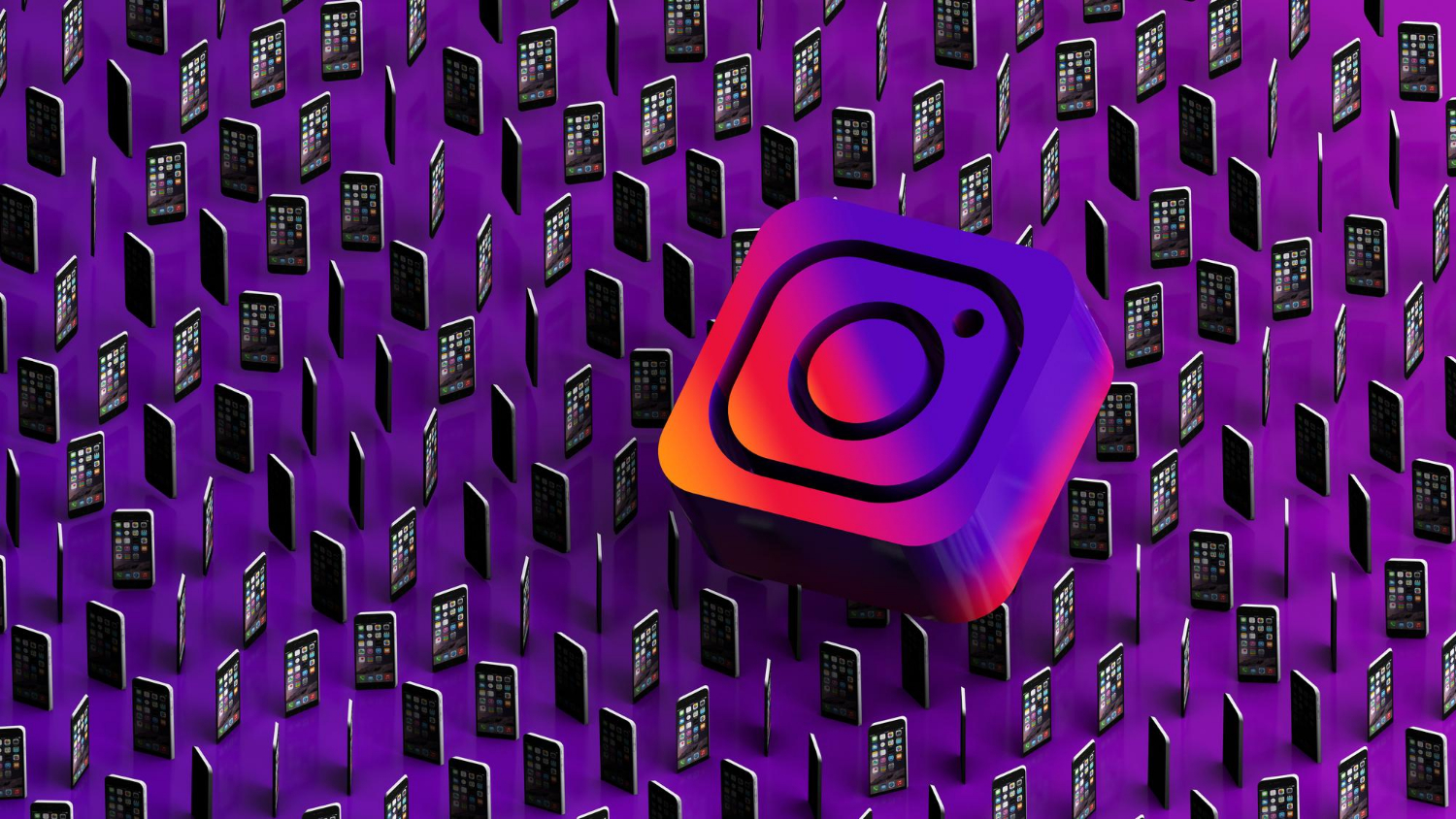
Jak usunąć konto na Instagramie?
Obecnie 2 miliardy użytkowników posiada swoje konto na tej platformie. Jeśli z jakichkolwiek powodów, mniej lub bardziej osobistych, nie chcecie dłużej posiadać konta na Instagramie, to pokażemy Wam jak je usunąć.
Komputer – strona internetowa
Krok #1
Zaloguj się na Instagrama i wejdź na swoje konto profilowe. Następnie kliknij w przycisk „Edytuj profil” znajdujący się koło Twojego nicku.
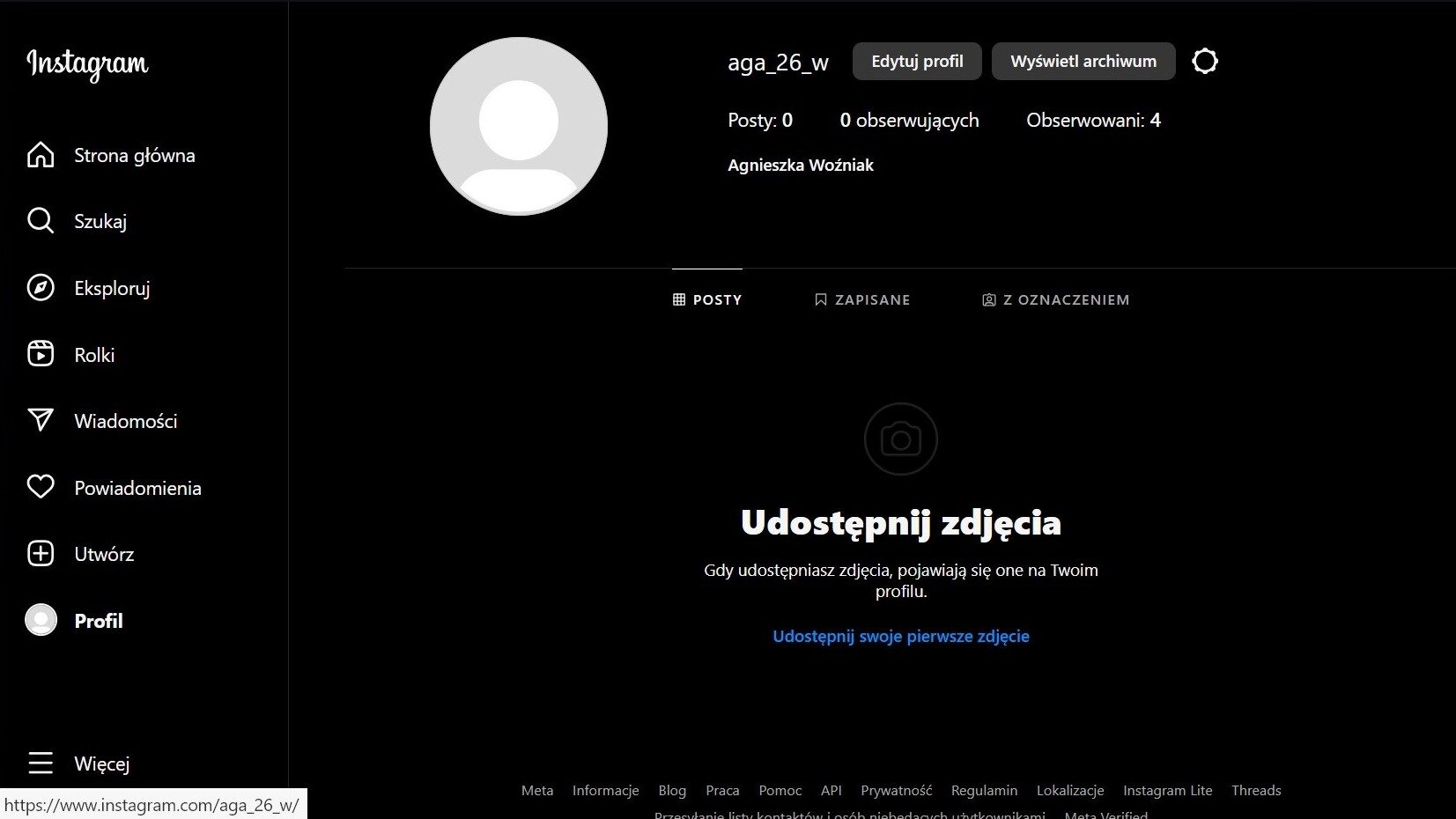
Krok #2
Wejdź w „Centrum kont”, które wyświetla się po lewej stronie.
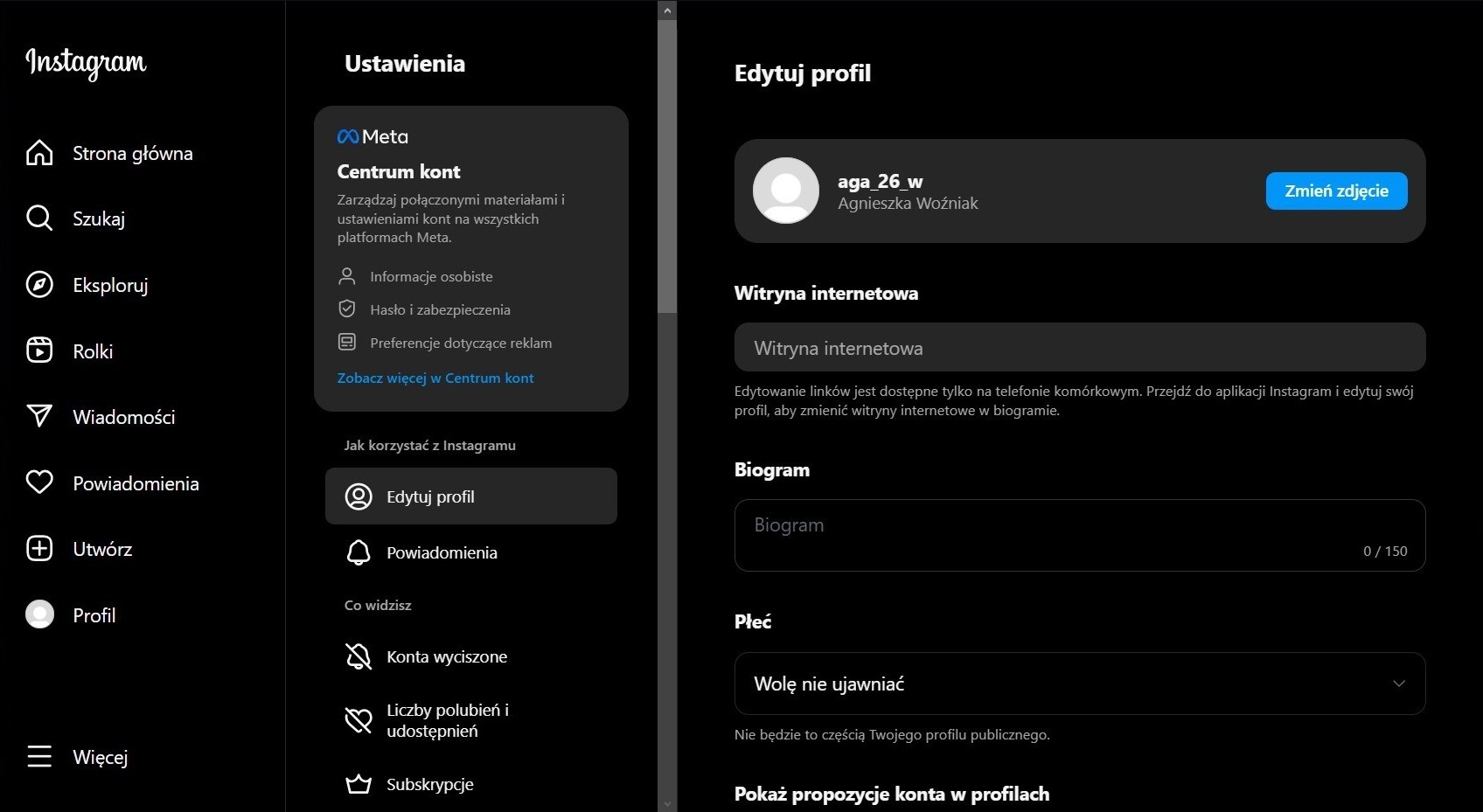
Krok #3
Z listy „Ustawienia konta” wybierz „Dane osobowe”.
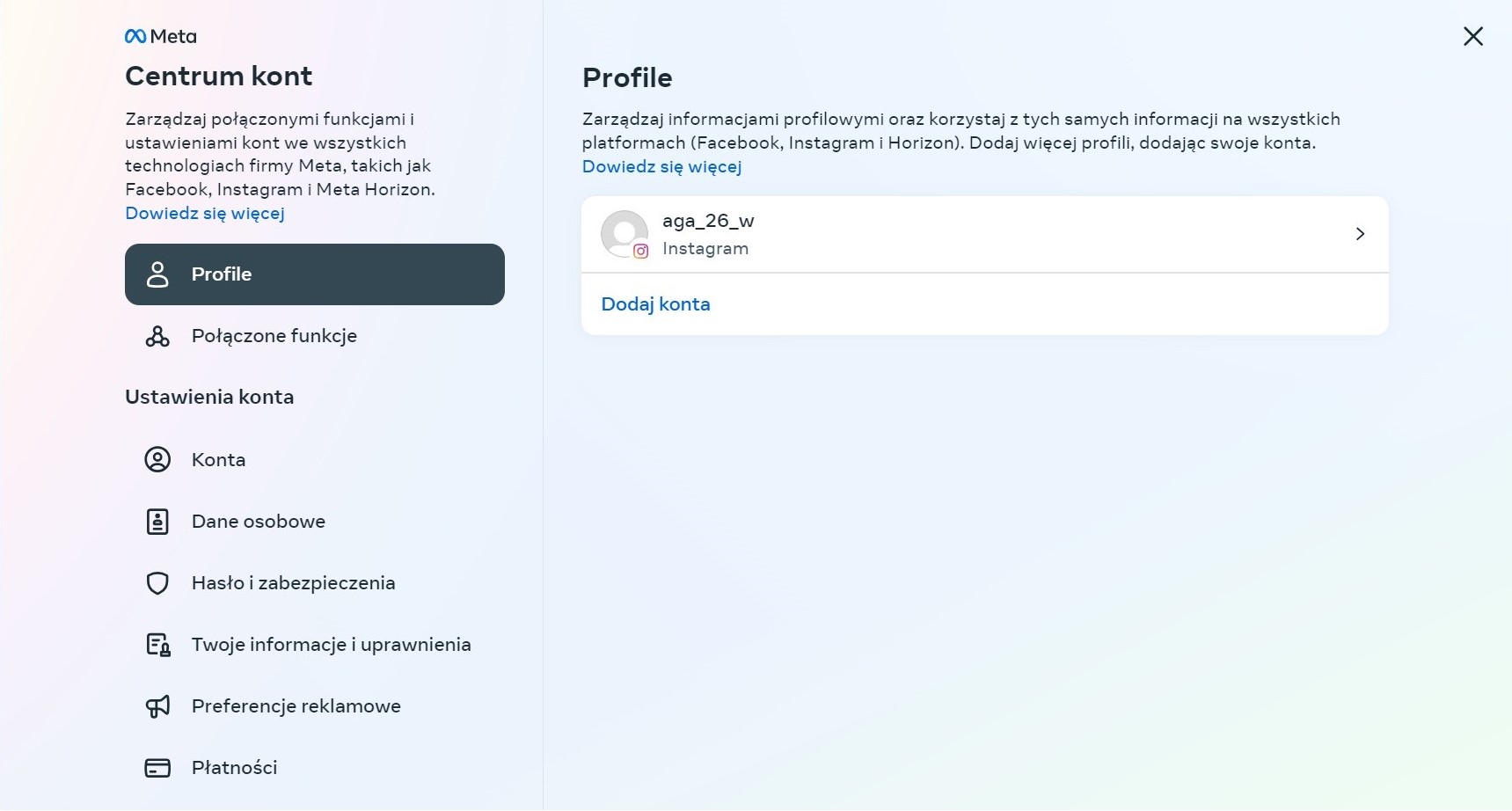
Krok #4
Po prawej stronie pod „Danymi osobowymi” jest rubryka „Własność konta i kontrola”, wybierz ją.
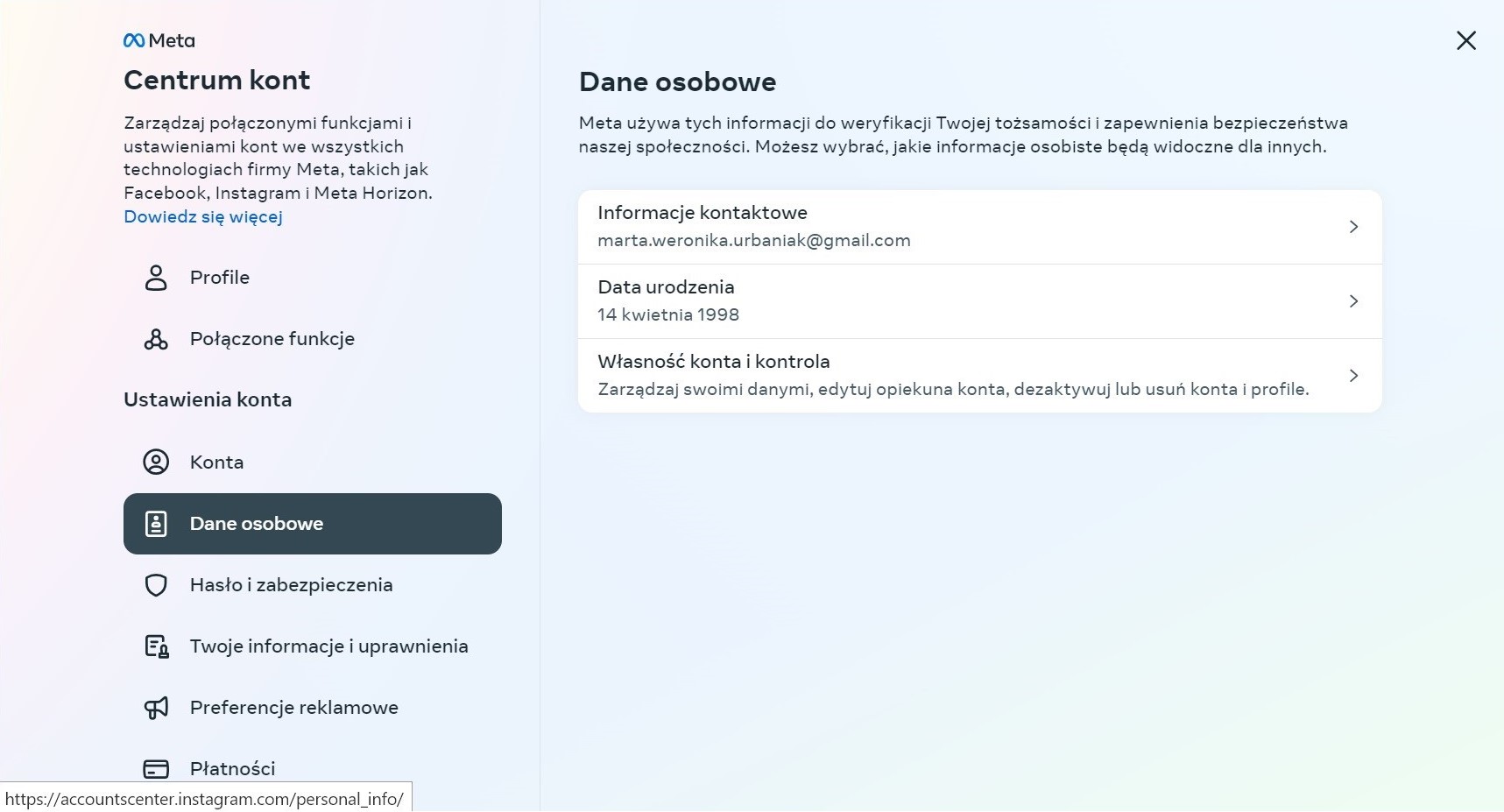
Krok #5
Otworzy się okienko z opcją „Dezaktywacja lub usunięcie”. Kliknij w nią.
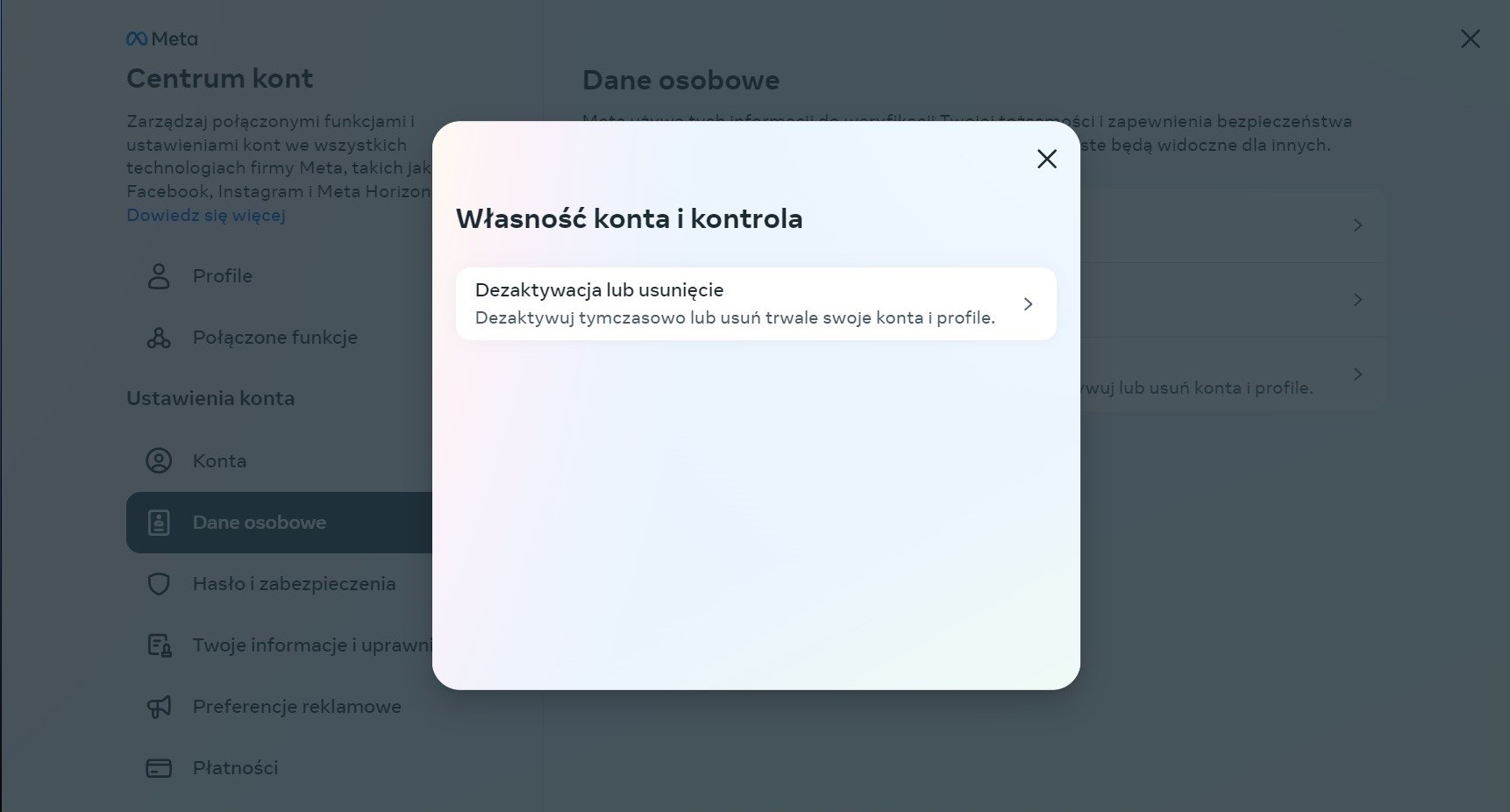
Krok #6
Wybierz swoje konto do usunięcia.
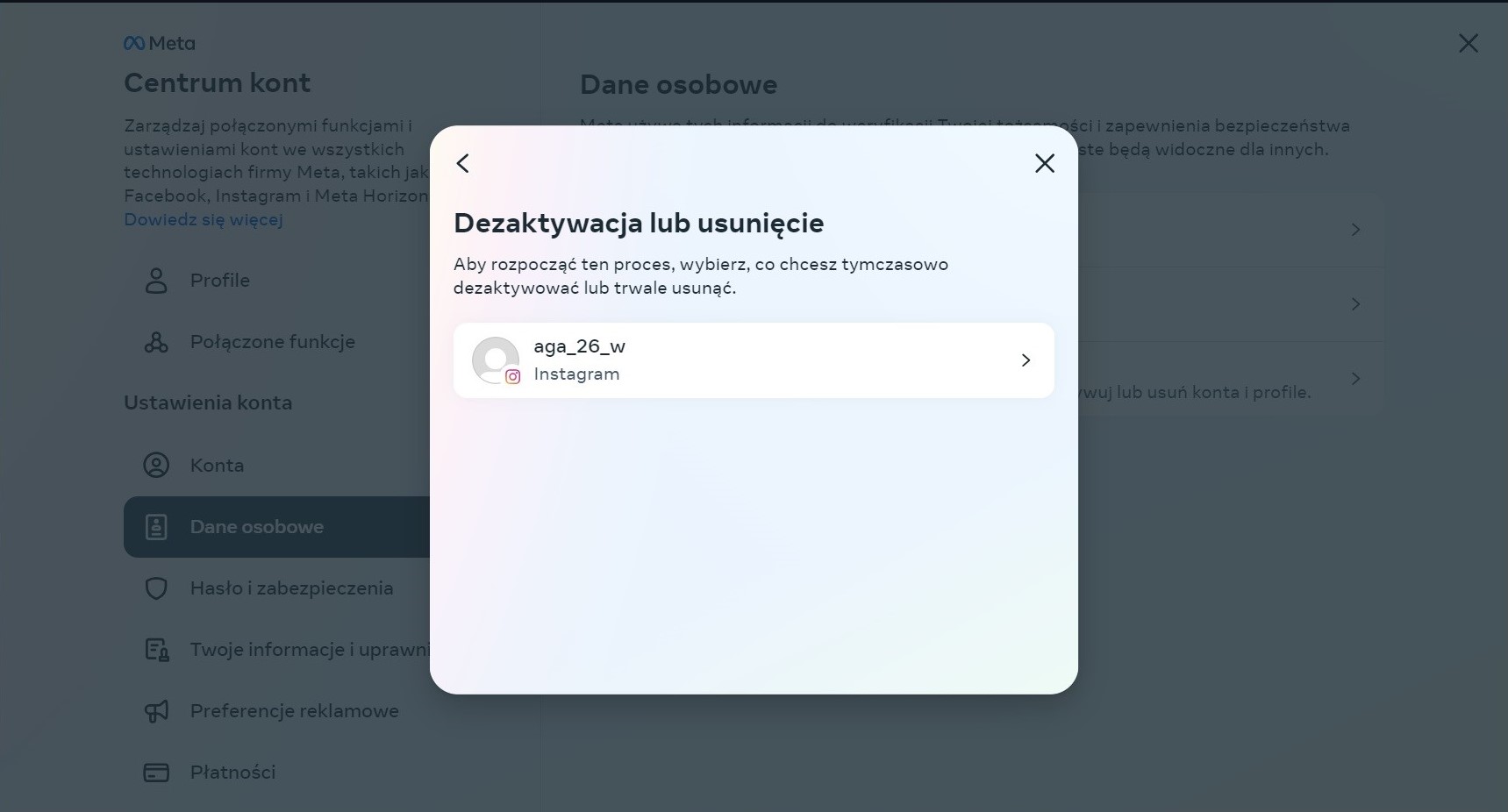
Krok #7
Masz opcję wyboru „Dezaktywacja konta” lub „Usunięcie konta”. W tym przypadku wybierz opcję drugą.

Krok #8
Wpisz hasło do swojego konta na Instagramie.
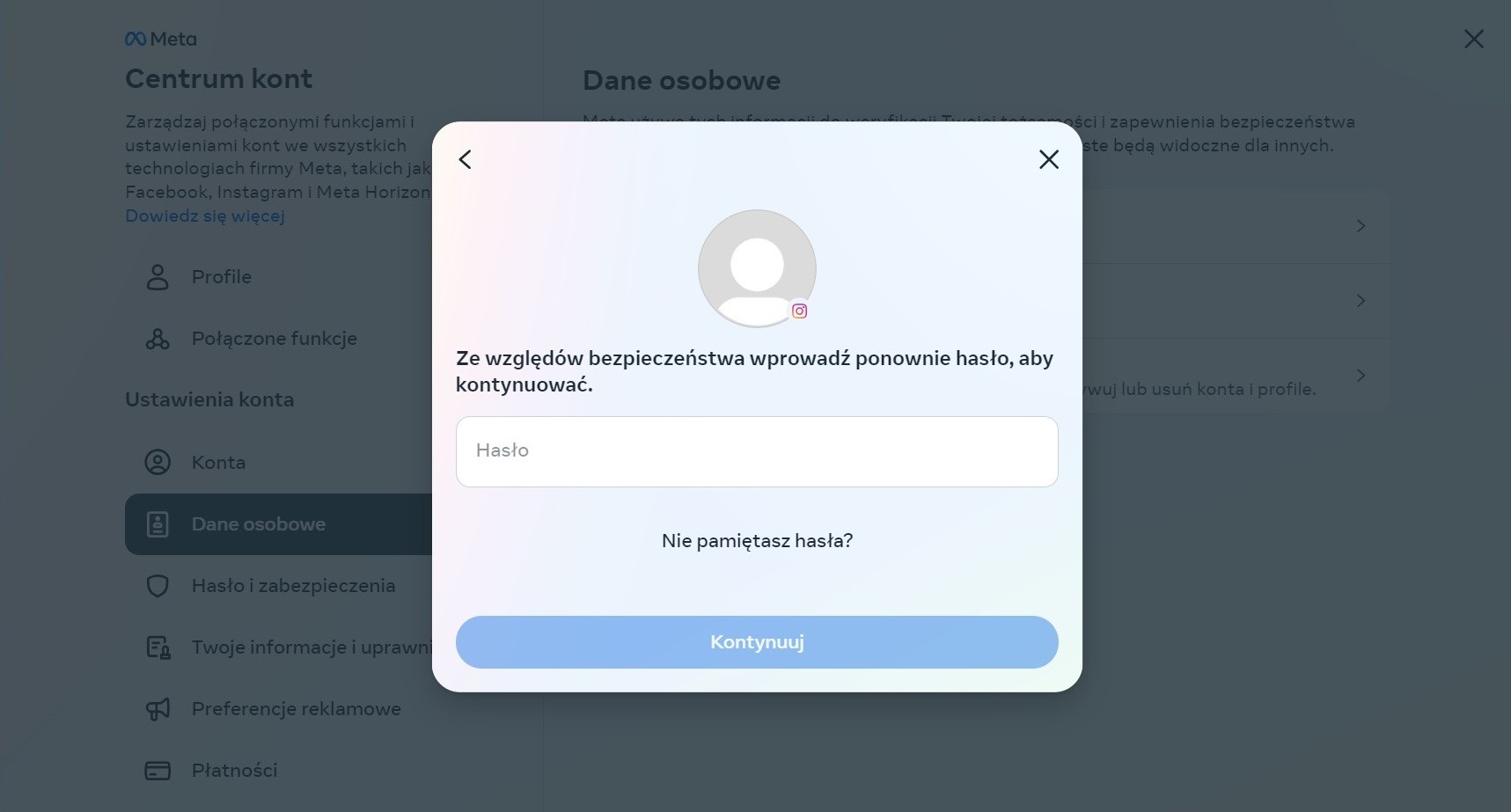
Krok #9
Wybierz powód usunięcia konta.
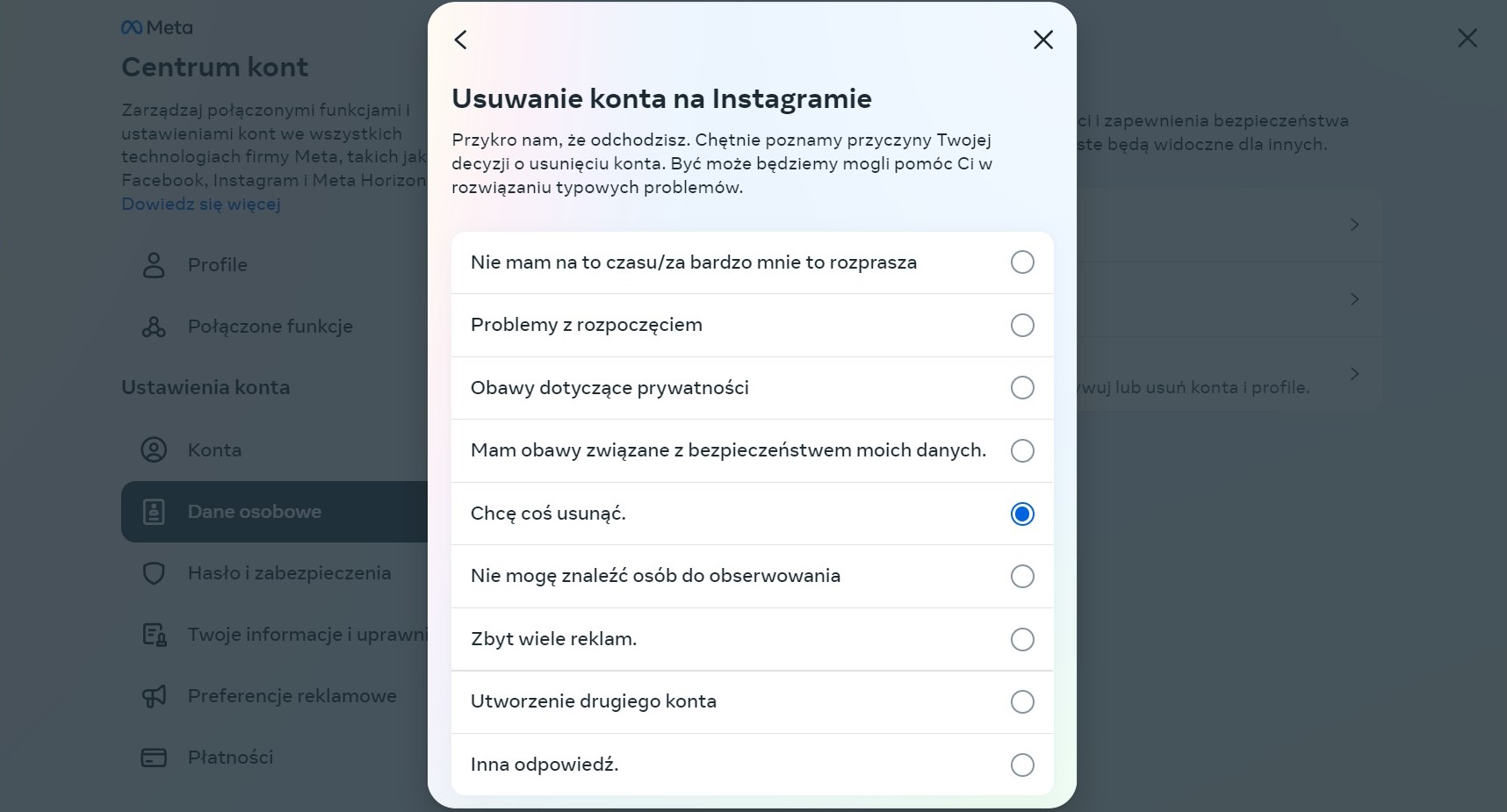
Telefon – aplikacja
Krok #1
Zaloguj się na Instagrama i wejdź na swoje konto profilowe. Następnie kliknij w przycisk „Edytuj profil” znajdujący się koło Twojego nicku.
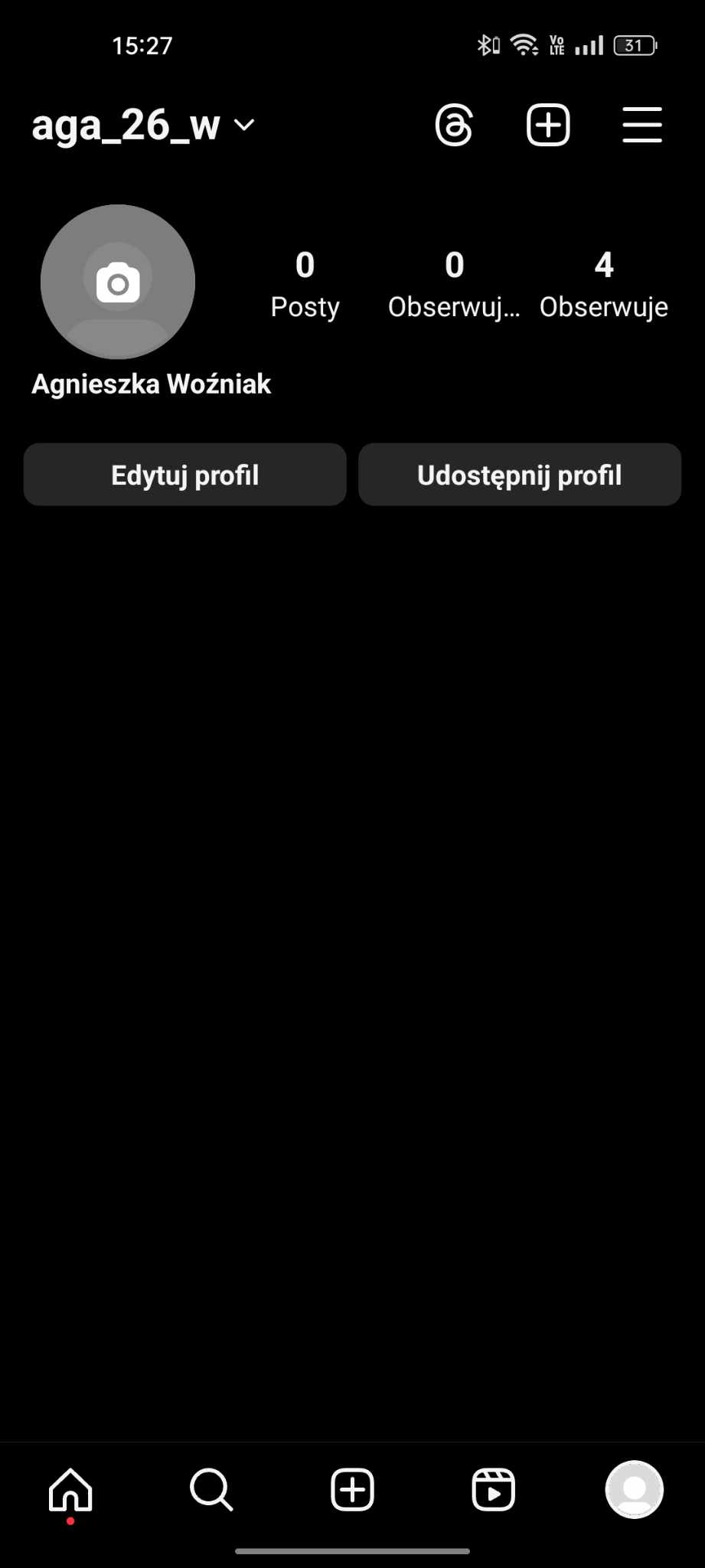
Krok #2
Wejdź w „Ustawienia informacji osobistych”, które wyświetlają się na dole ekranu.
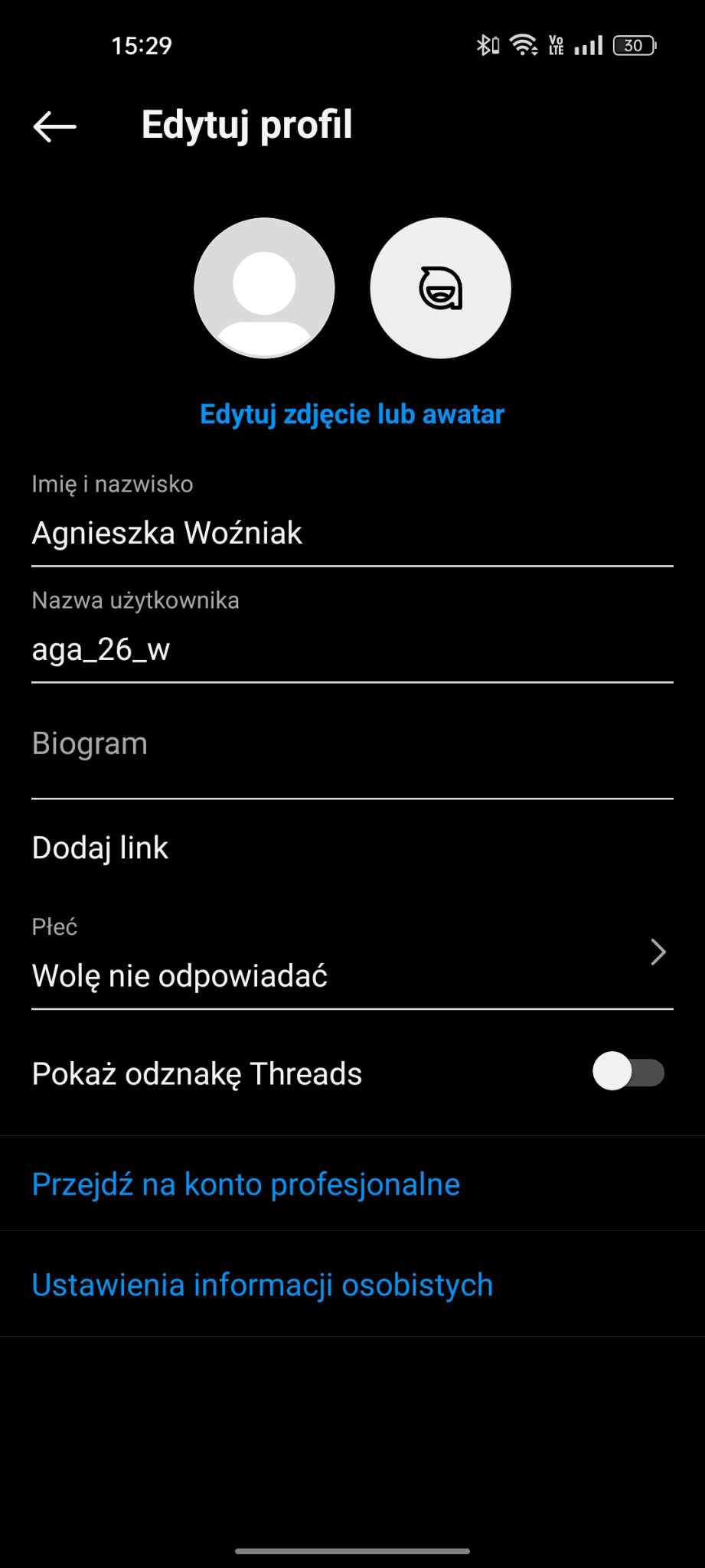
Krok #3
Wybierz segment „Własność konta i kontrola”.
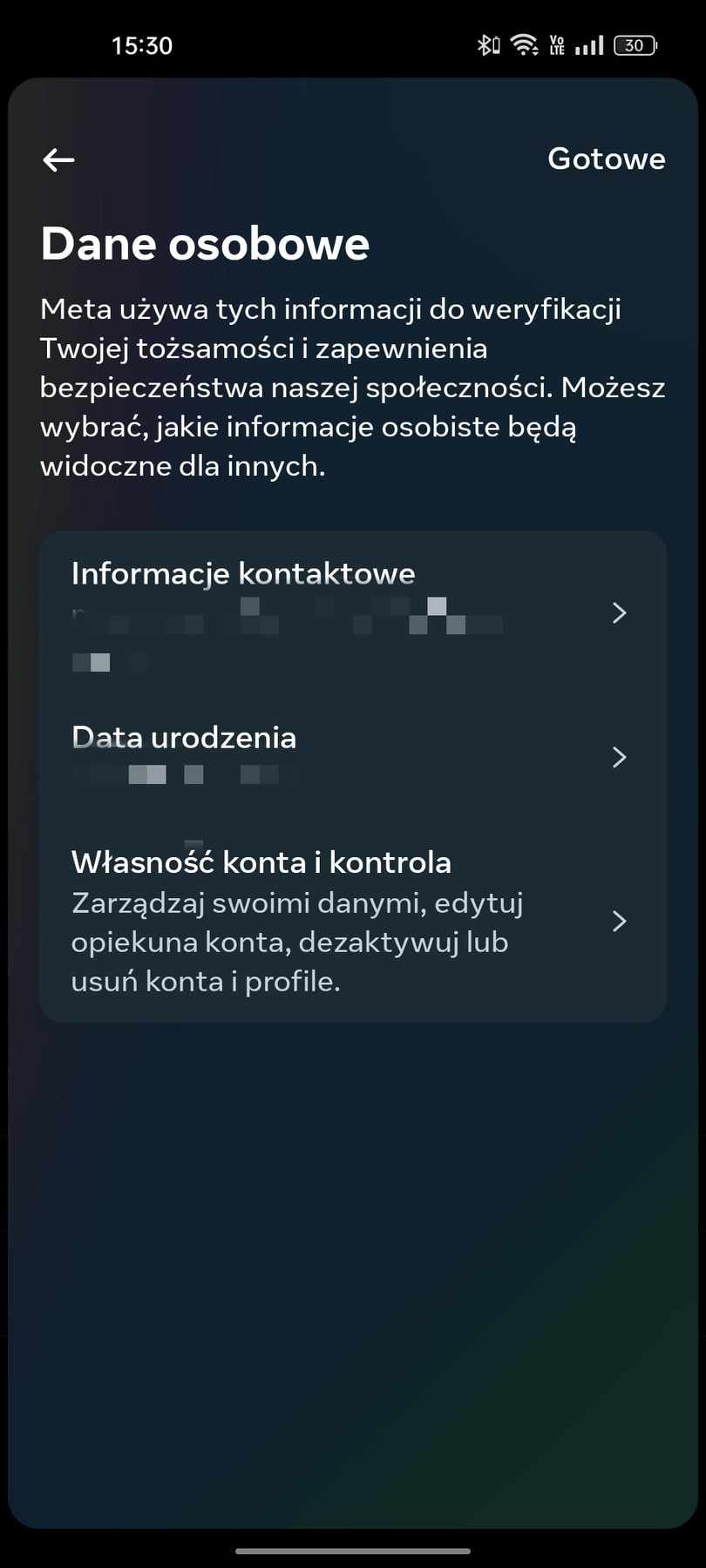
Krok #4
Kliknij przycisk „Dezaktywacja lub usunięcie” widoczne na ekranie.
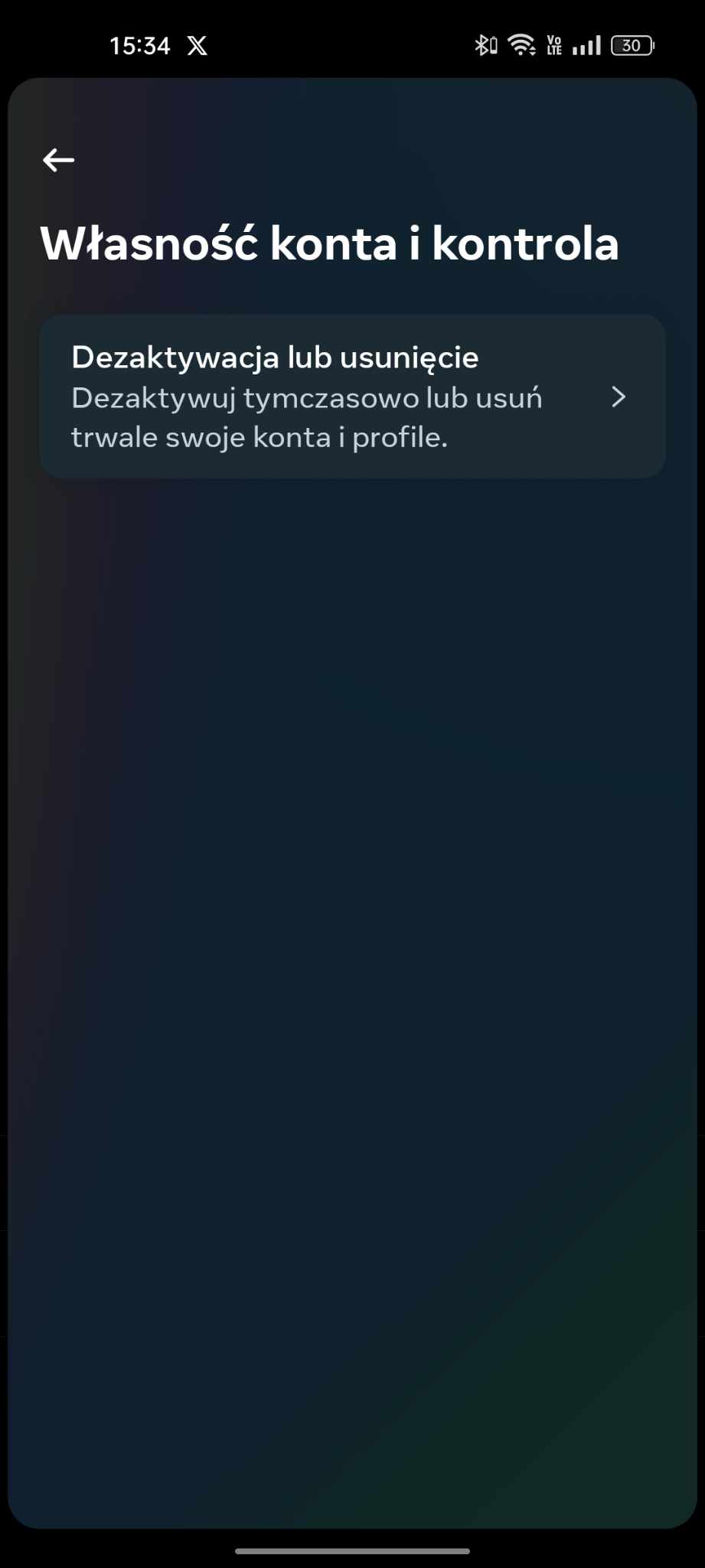
Krok #5
Wybierz swoje konto do usunięcia.
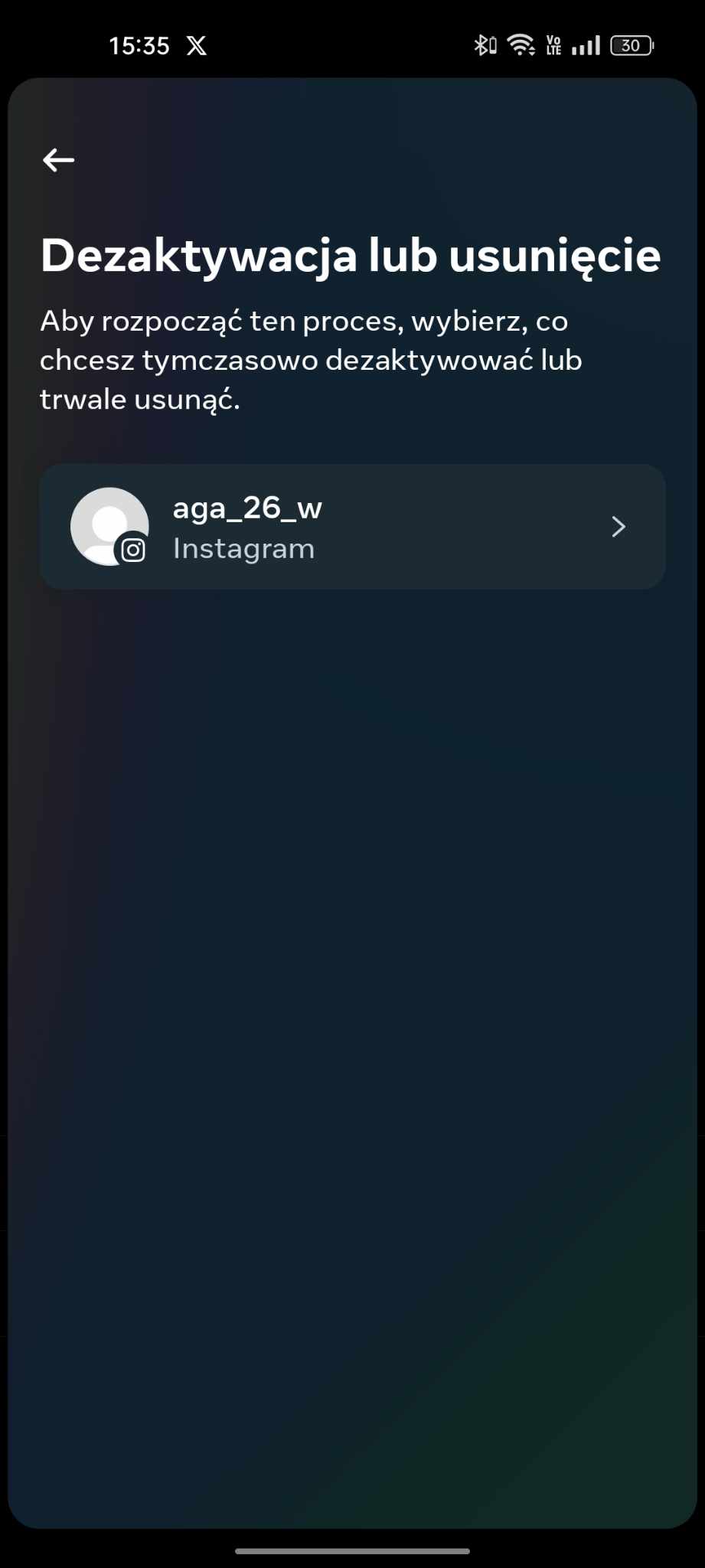
Krok #6
Masz opcję wyboru „Dezaktywacja konta” lub „Usunięcie konta”. W tym przypadku wybierz opcję drugą.
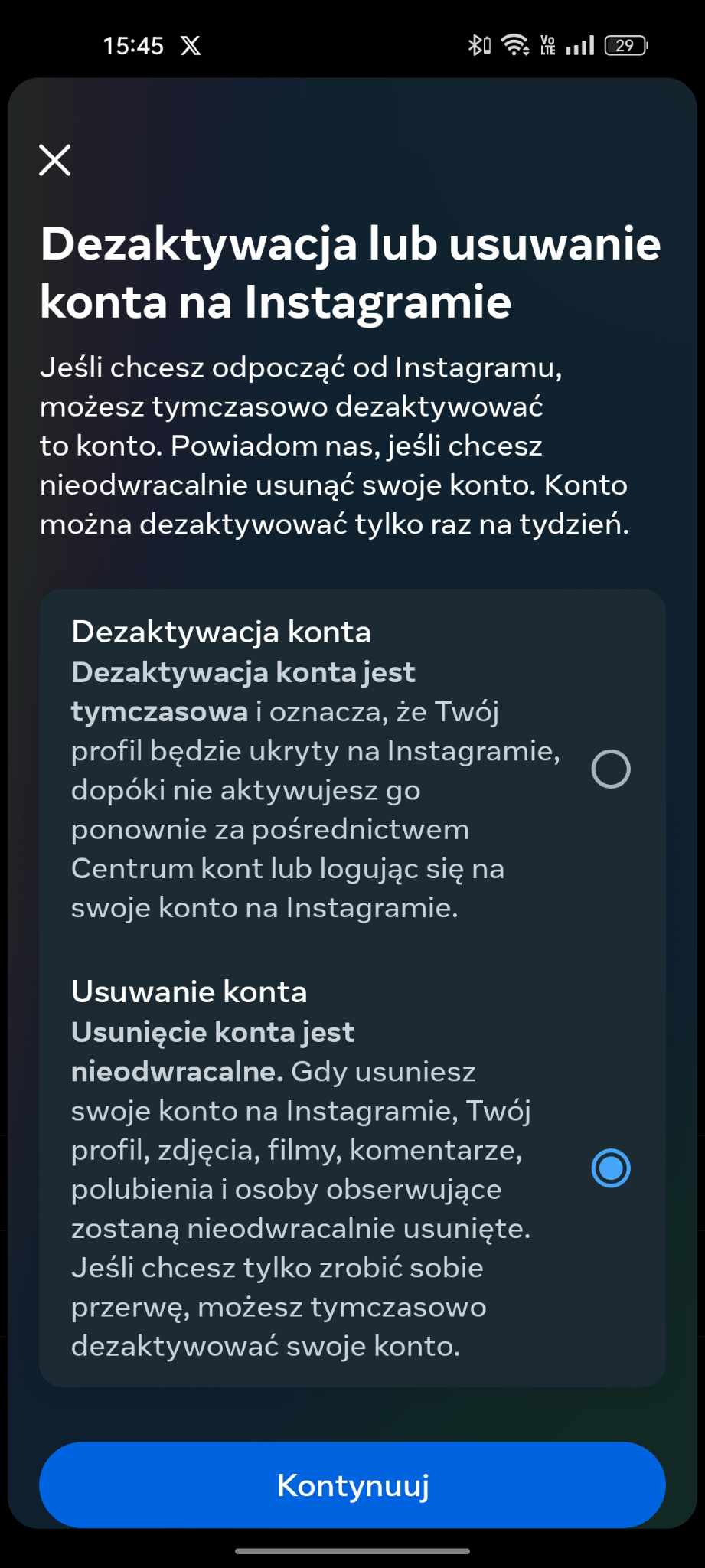
Krok #7
Pojawi Ci się propozycja przeczytania artykułów dotyczących funkcji. Wybierz „Kontynuuj” i przejdź do kolejnego kroku.
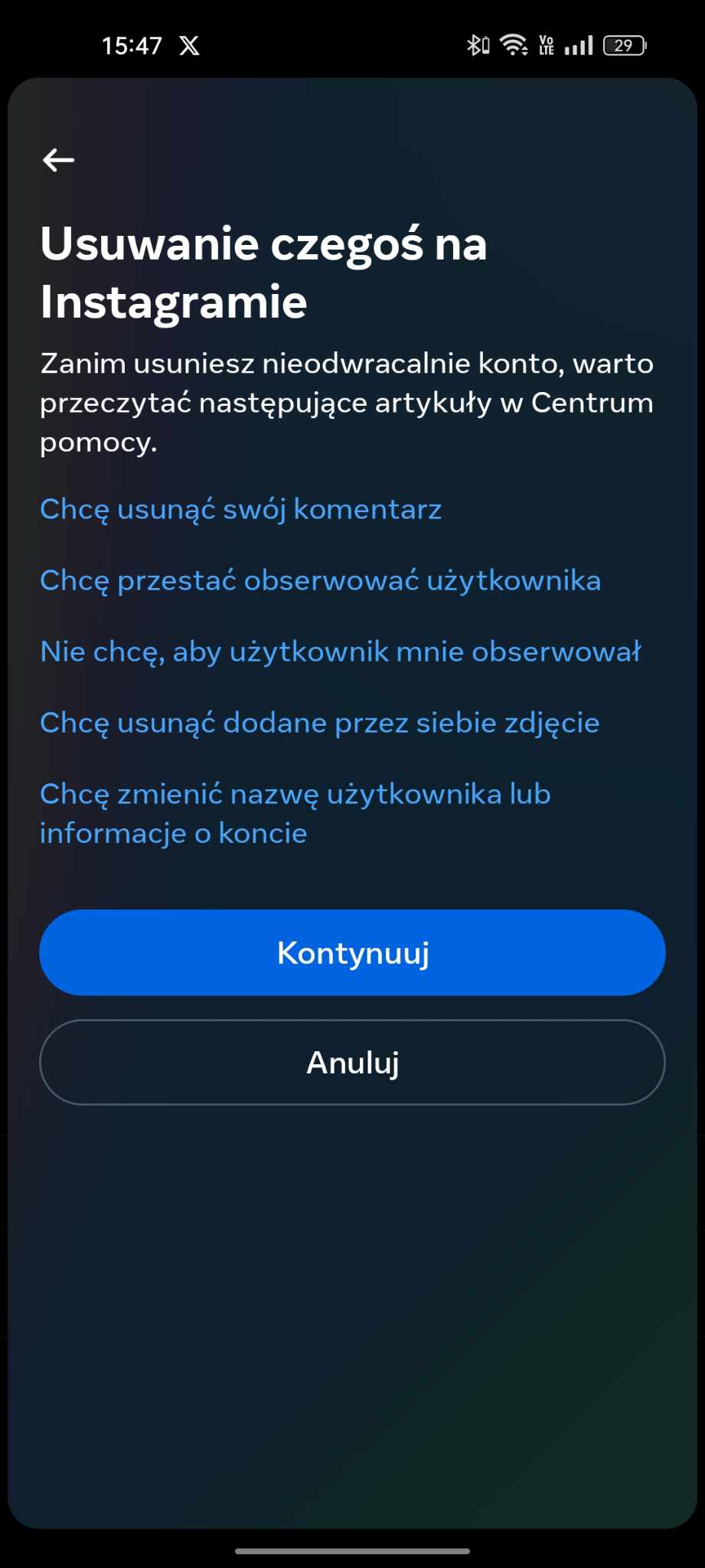
Krok #8
Aplikacja poprosi Cię o podanie hasła w celu potwierdzenia czynności.
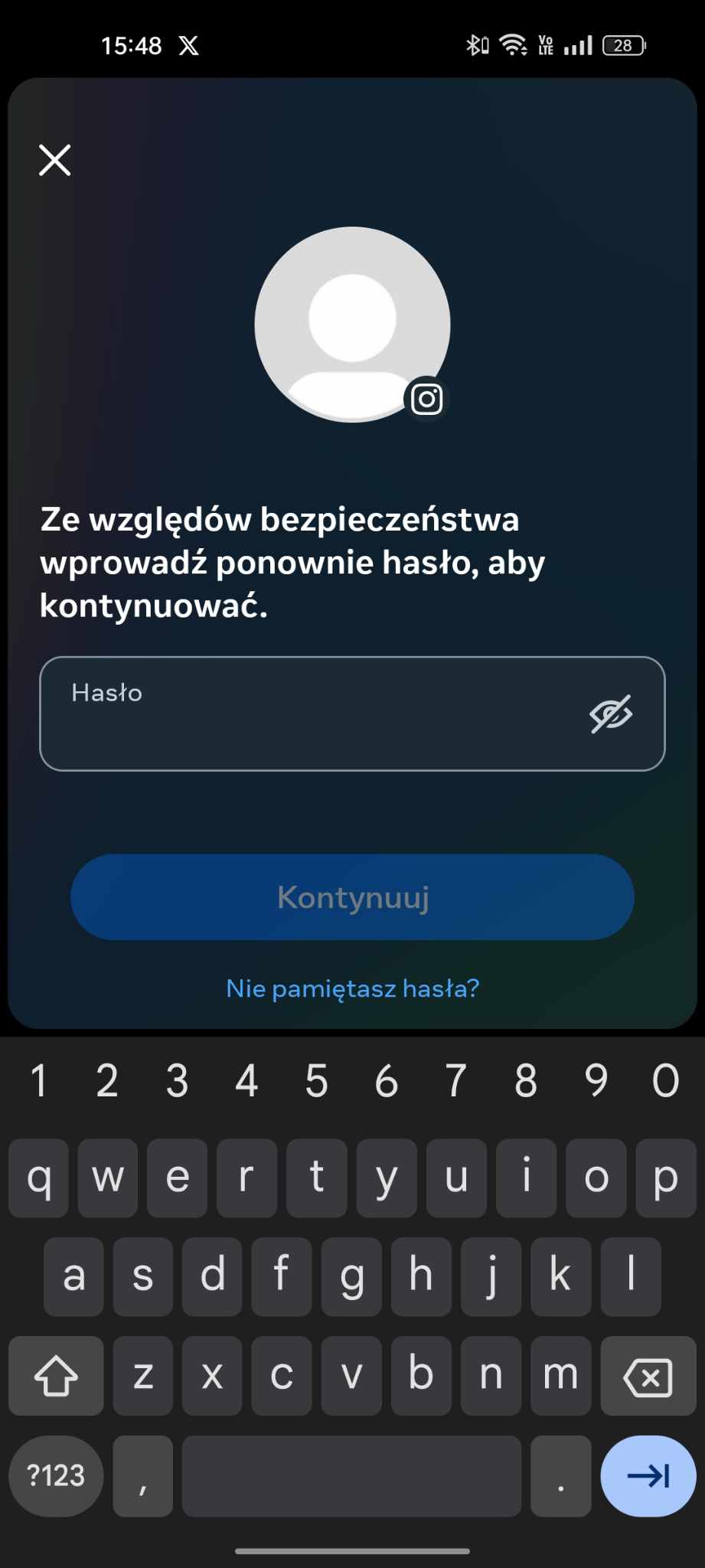
Krok #9
Zostaniesz poproszony o ponowne potwierdzenie. Powyżej pojawi się tekst informujący o usunięciu konta i danych w tym konkretnym dniu. W tym momencie możesz jeszcze anulować usuwanie.
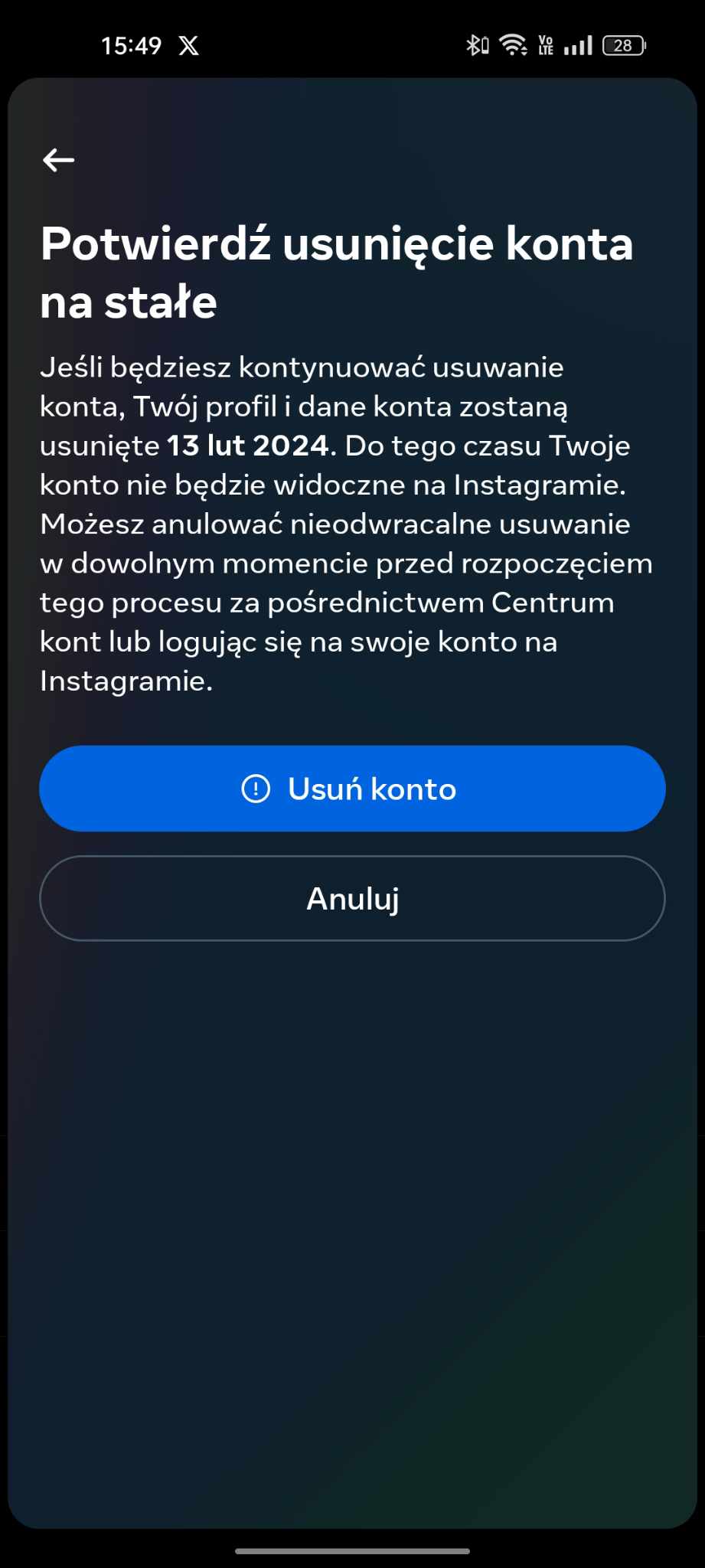
Jak dezaktywować konto na Instagramie?
Jeśli jednak nie jesteście pewni czy chcecie pozbyć się swojego konta na zawsze, to macie opcję tymczasowej dezaktywacji profilu. Konto będzie reaktywowane po wybranym przez Was czasie, jeśli go ustawicie.
Komputer – strona internetowa
Krok #1
Zaloguj się na Instagrama i wejdź na swoje konto profilowe. Następnie kliknij w przycisk „Edytuj profil” znajdujący się koło Twojego nicku.
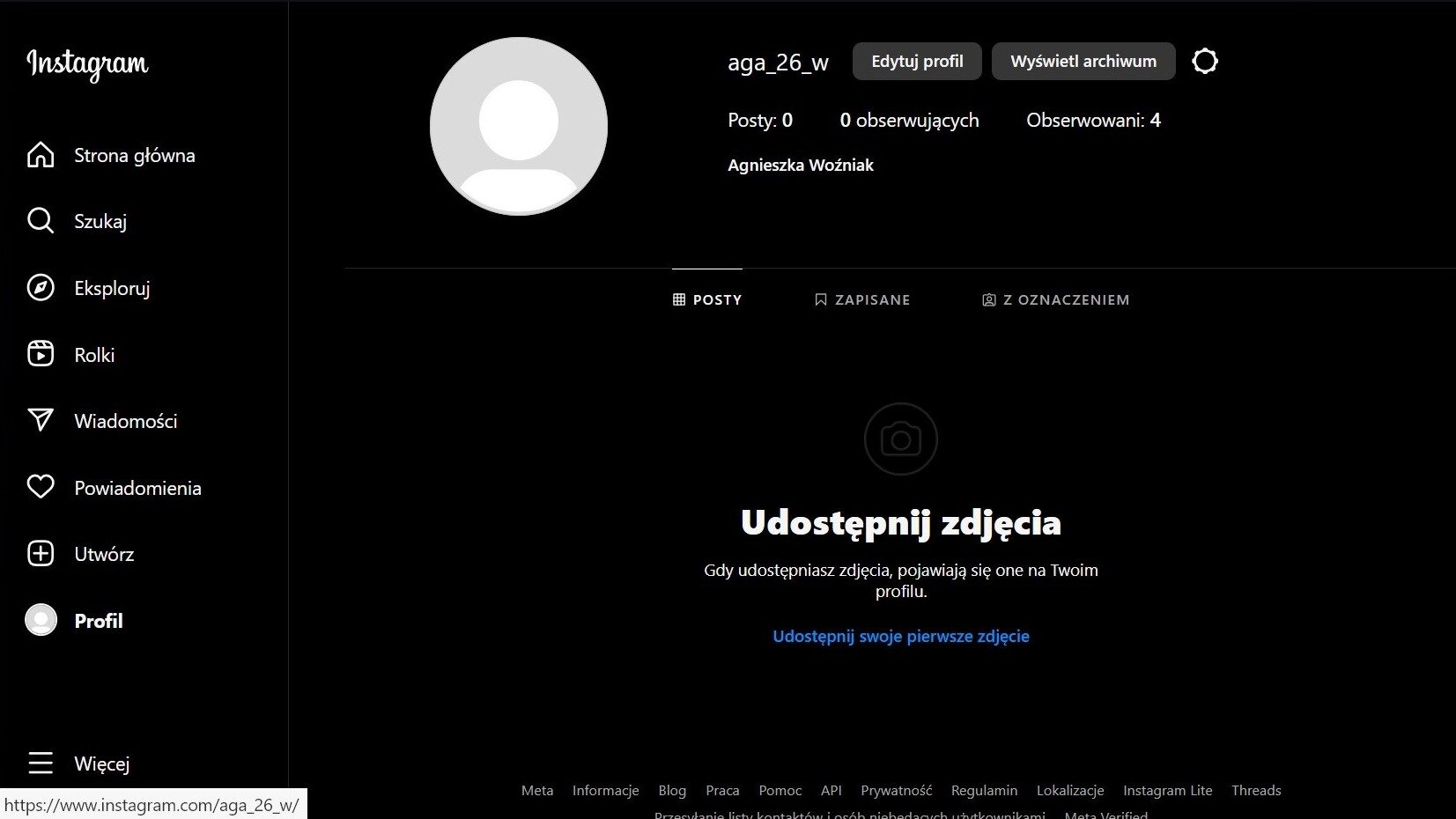
Krok #2
Wejdź w „Centrum kont”, które wyświetla się po lewej stronie.
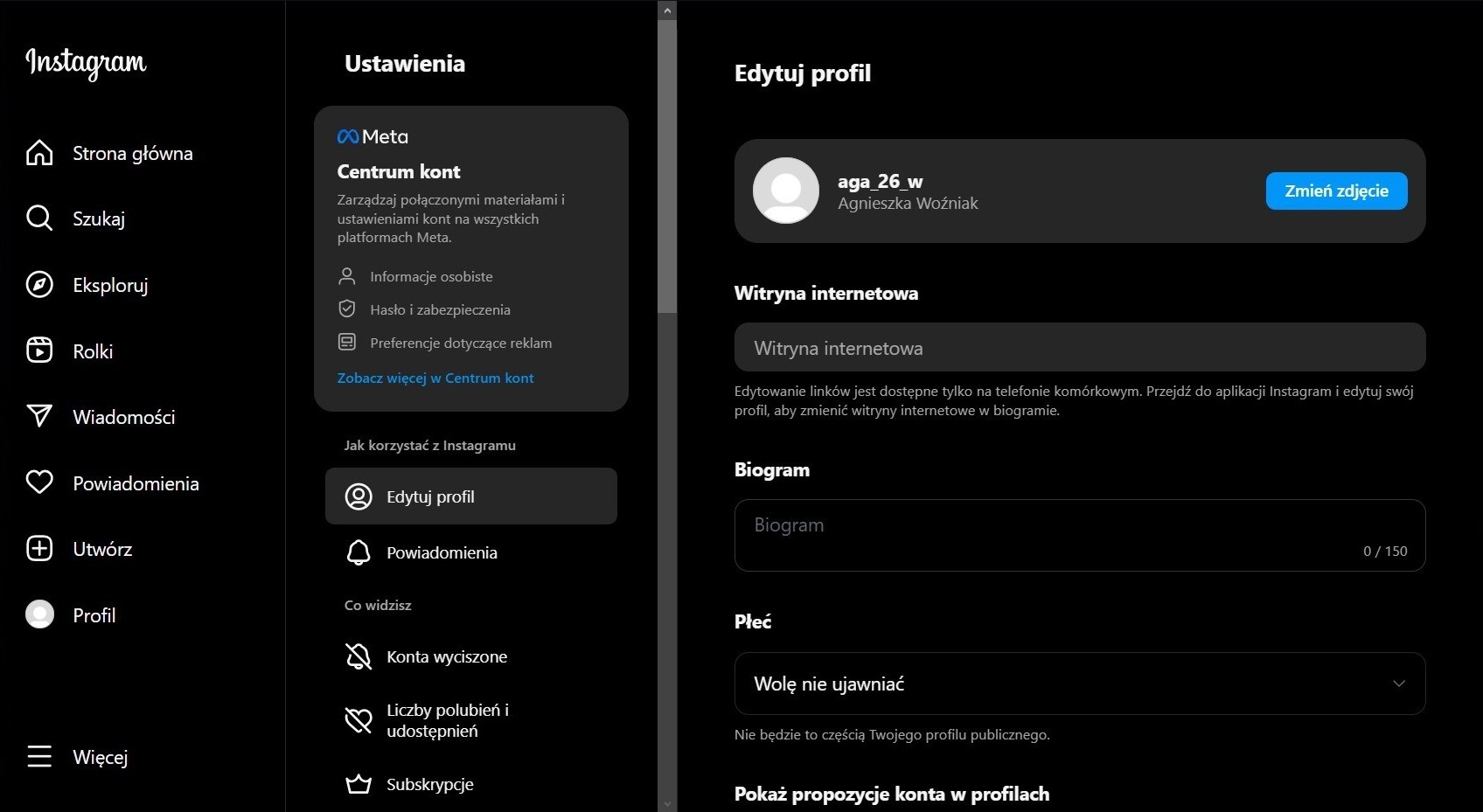
Krok #3
Z listy „Ustawienia konta” wybierz „Dane osobowe”.
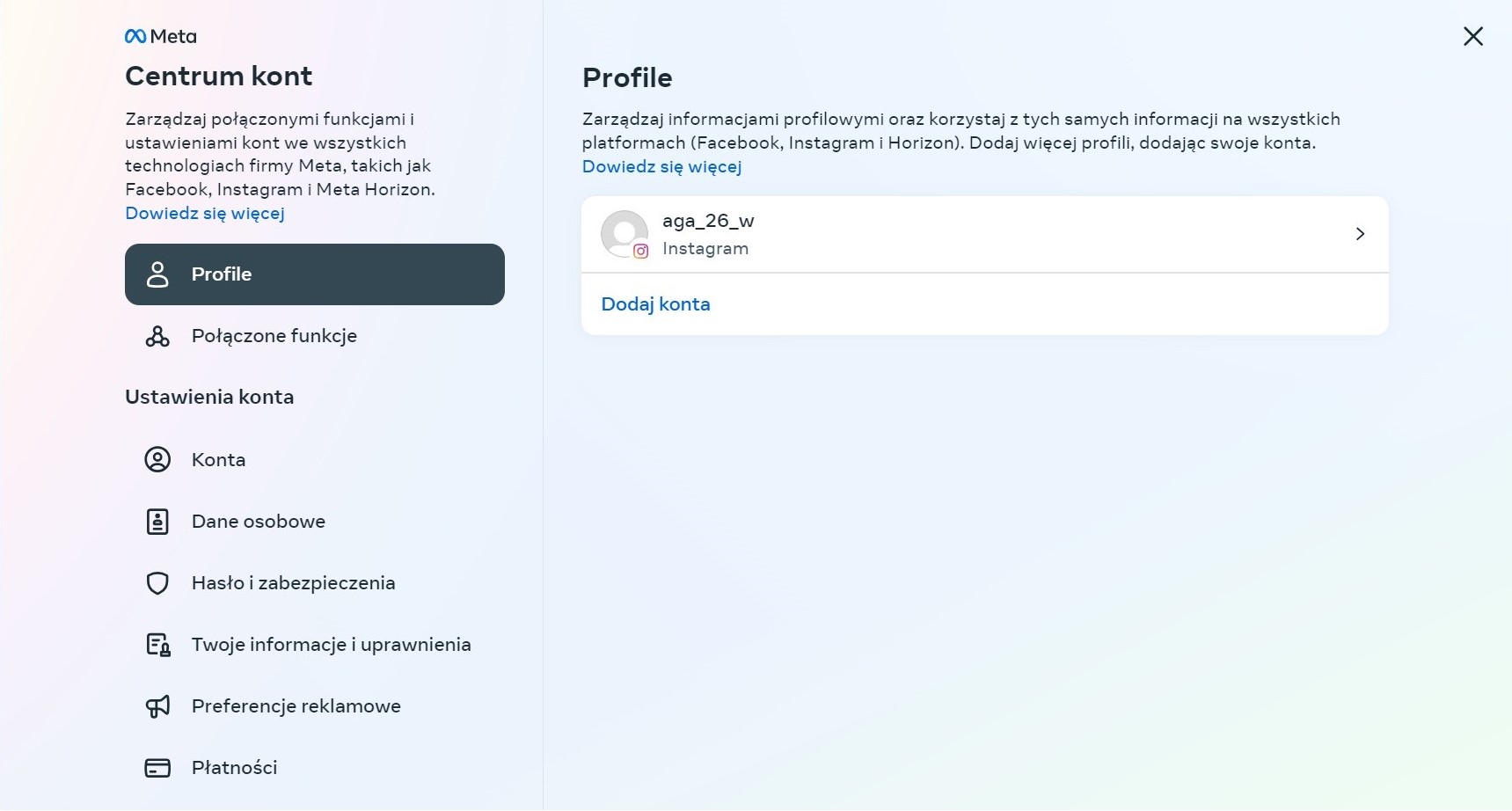
Krok #4
Po prawej stronie pod „Danymi osobowymi” jest rubryka „Własność konta i kontrola”, wybierz ją.
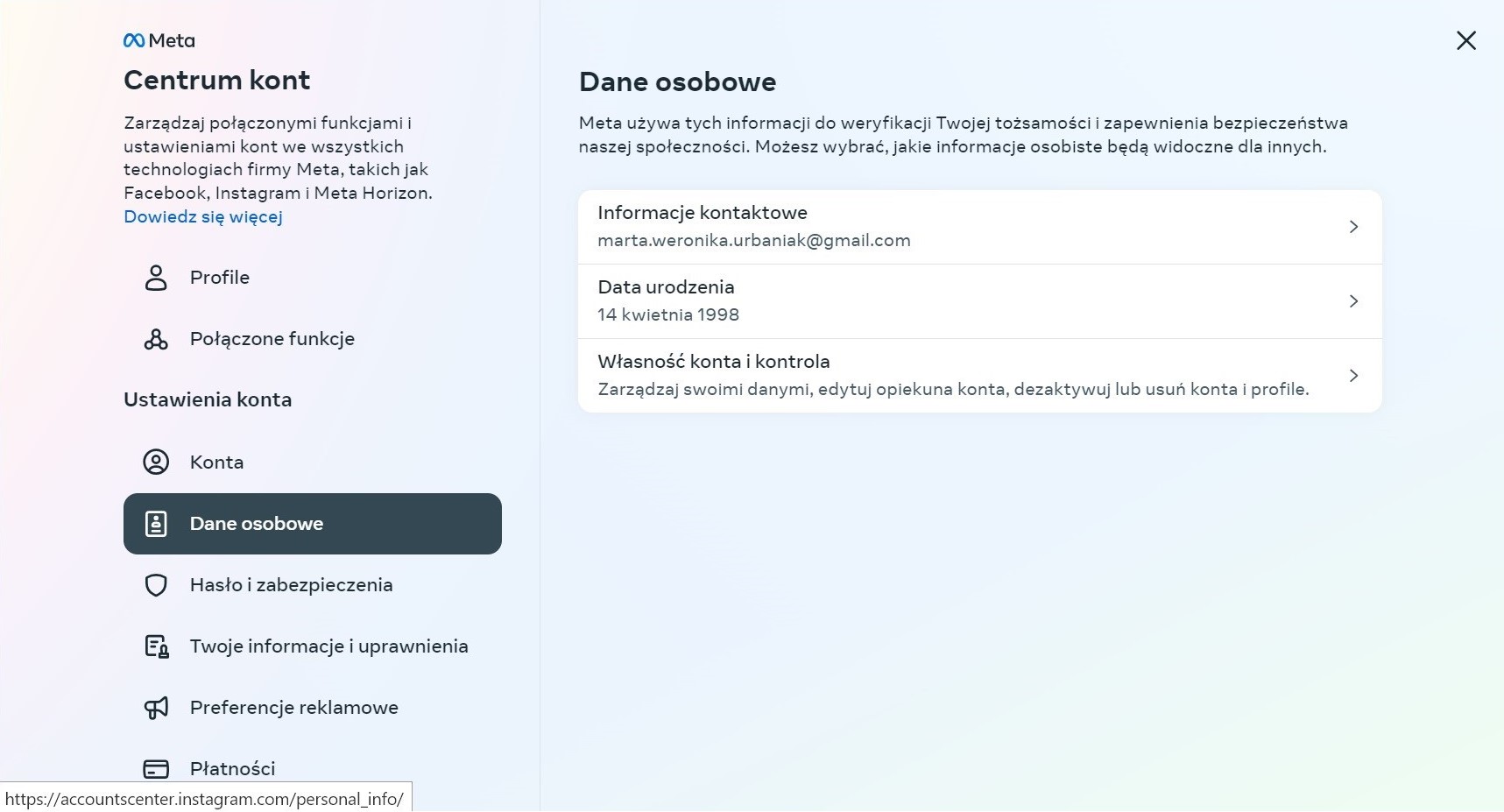
Krok #5
Otworzy się okienko z opcją „Dezaktywacja lub usunięcie”. Kliknij w nią.
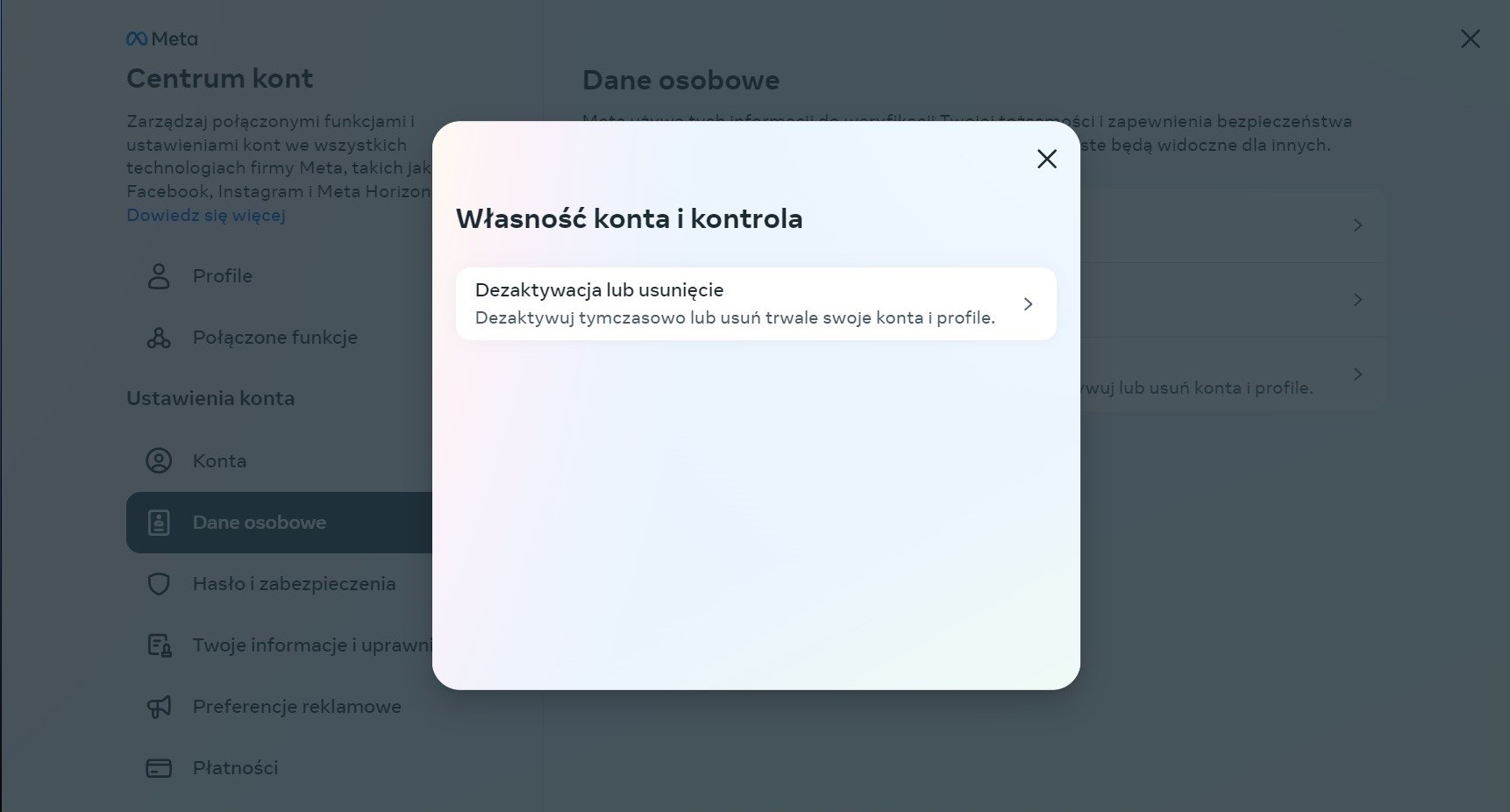
Krok #6
Wybierz swoje konto do usunięcia.
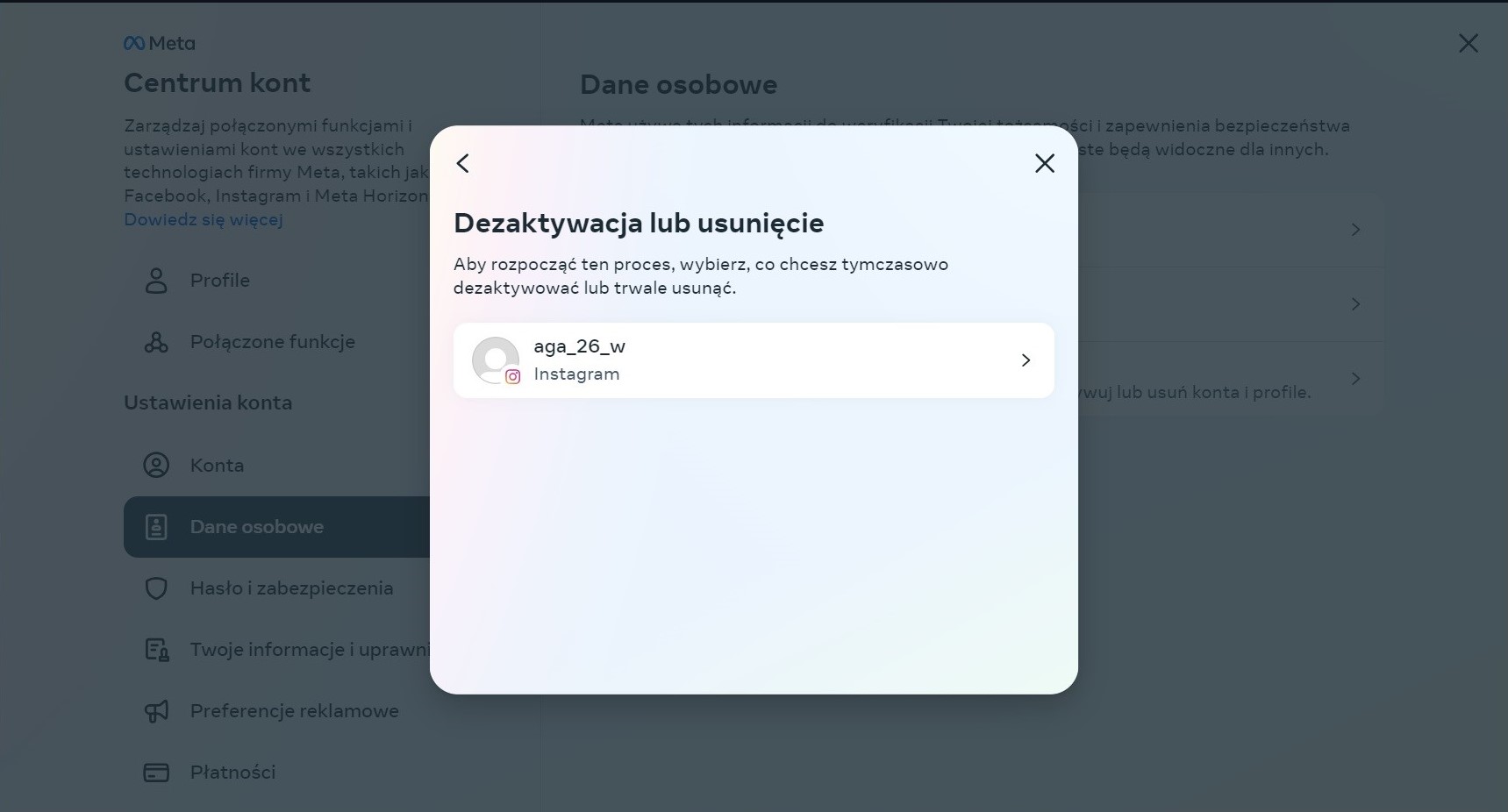
Krok #7
Masz opcję wyboru „Dezaktywacja konta” lub „Usunięcie konta”. W tym przypadku wybierz opcję pierwszą.
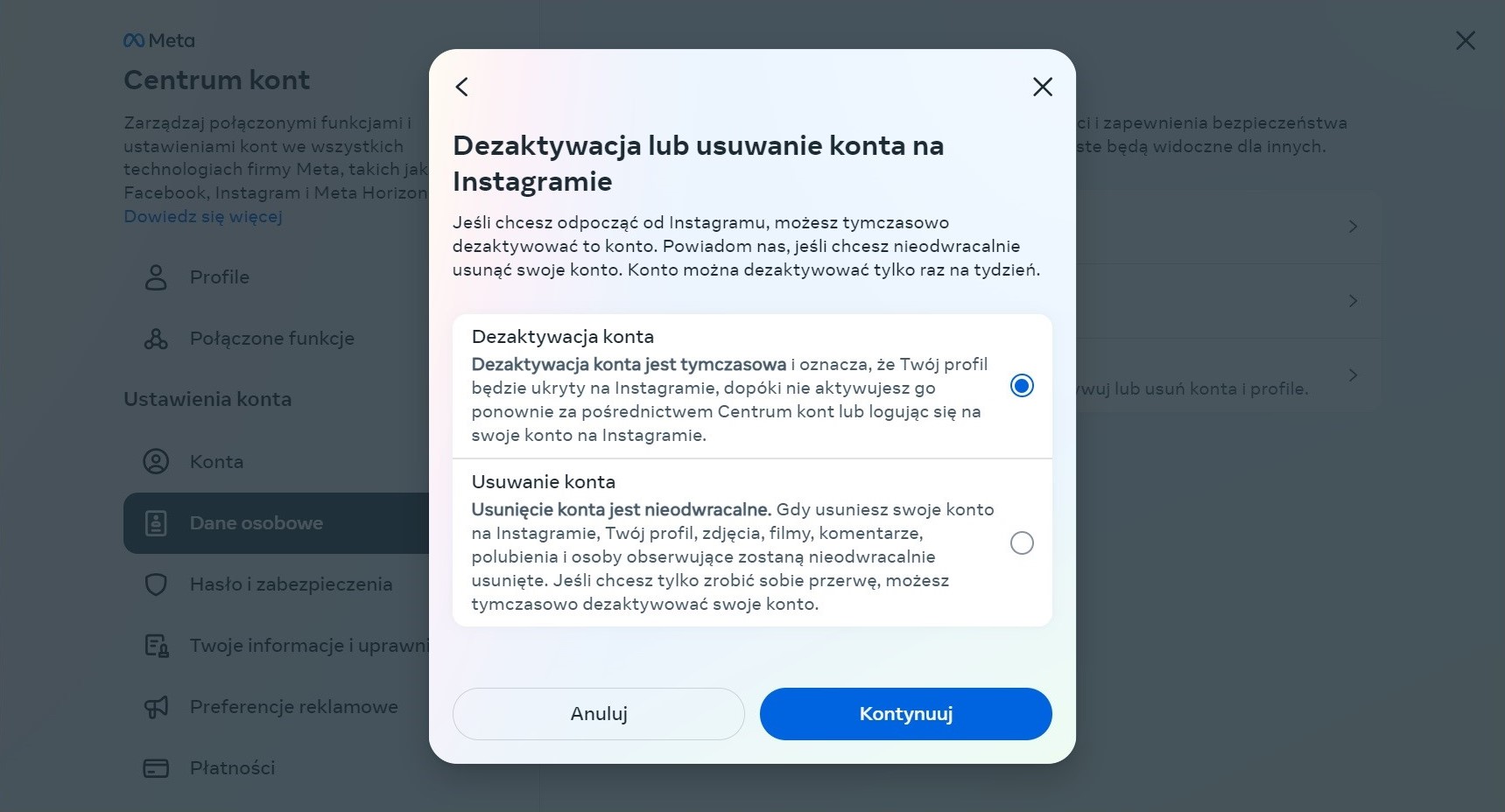
Krok #8
Wpisz hasło do swojego konta na Instagramie.
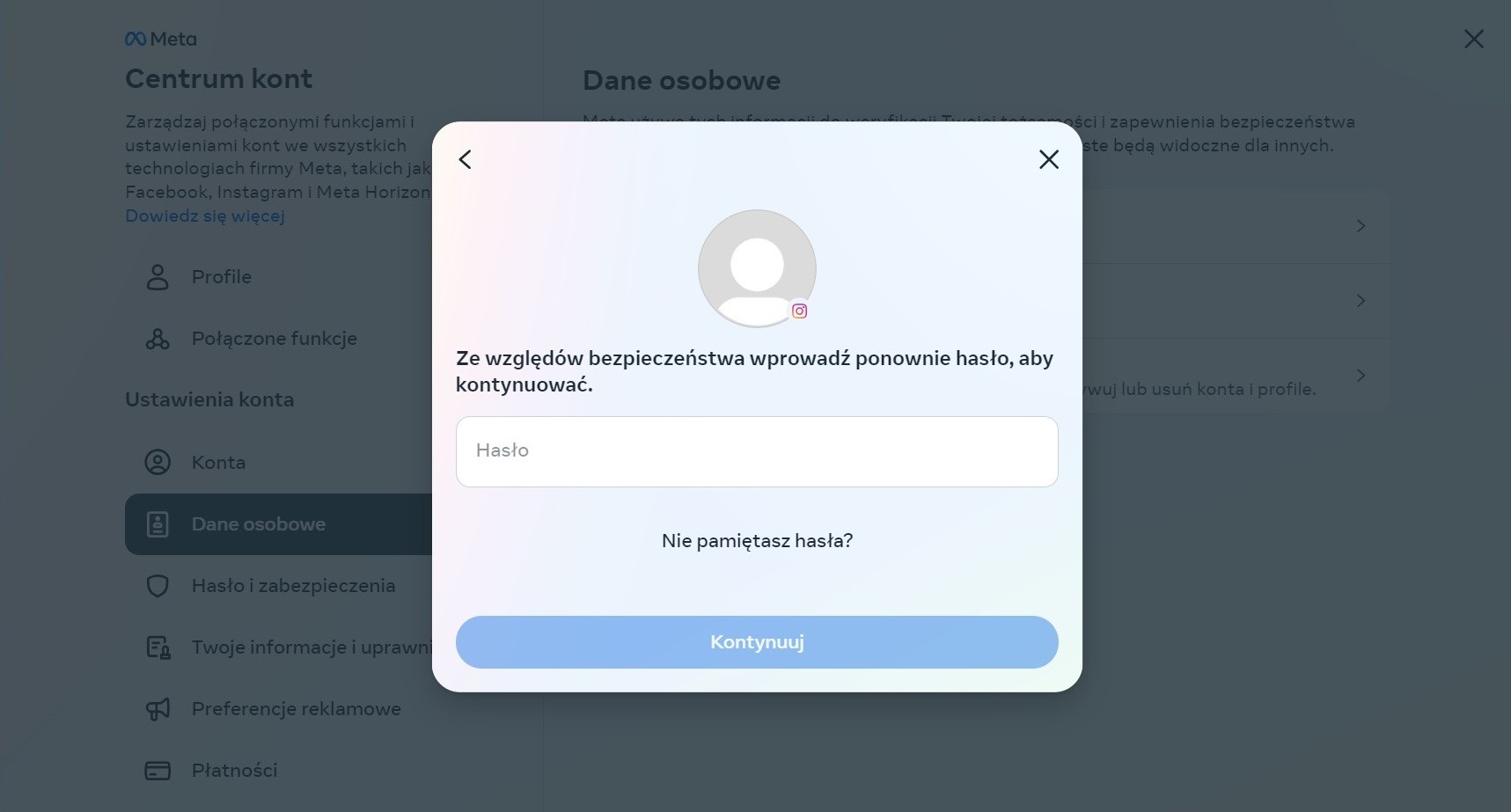
Krok #9
Wybierz powód dezaktywacji konta.
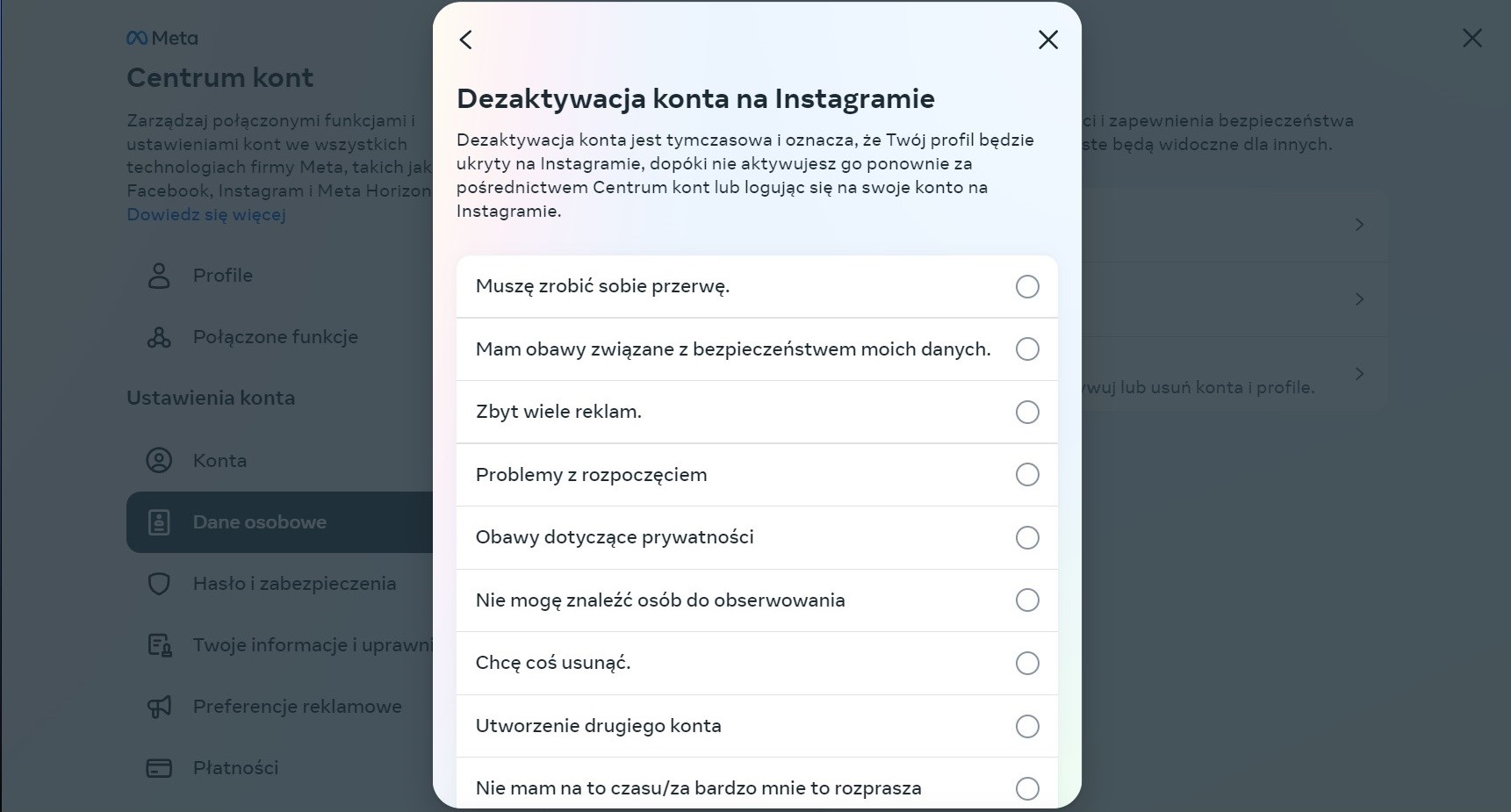
Krok #10
Na ekranie pojawi się informacja o opcji wylogowania, usunięcia niektórych zdjęć czy ponownej aktywacji konta.
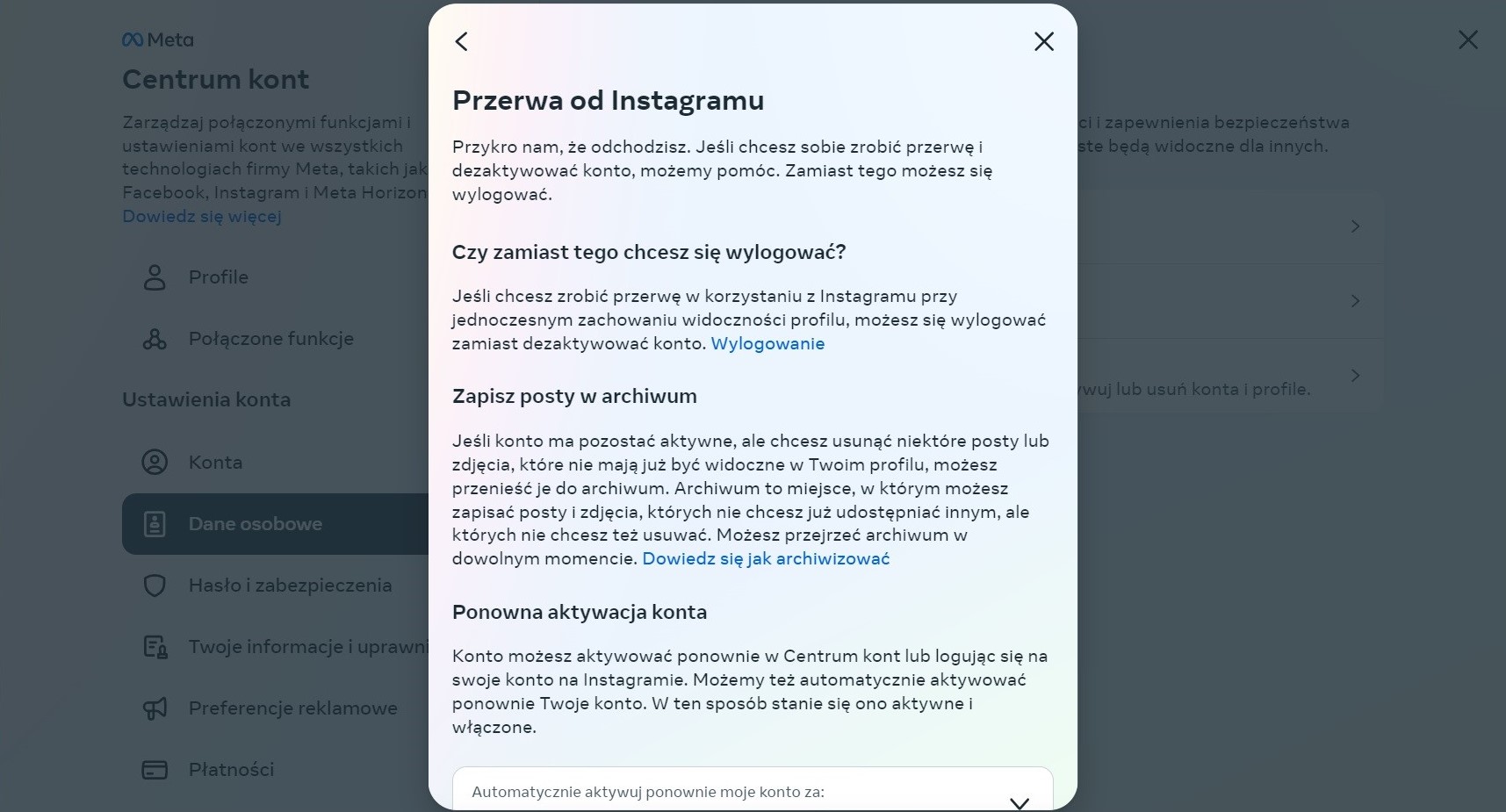
Krok #11
Po zjechaniu niżej możesz wybrać czas po jakim konto zostanie reaktywowane. Po wyborze okresu kliknij „Kontynuuj”.
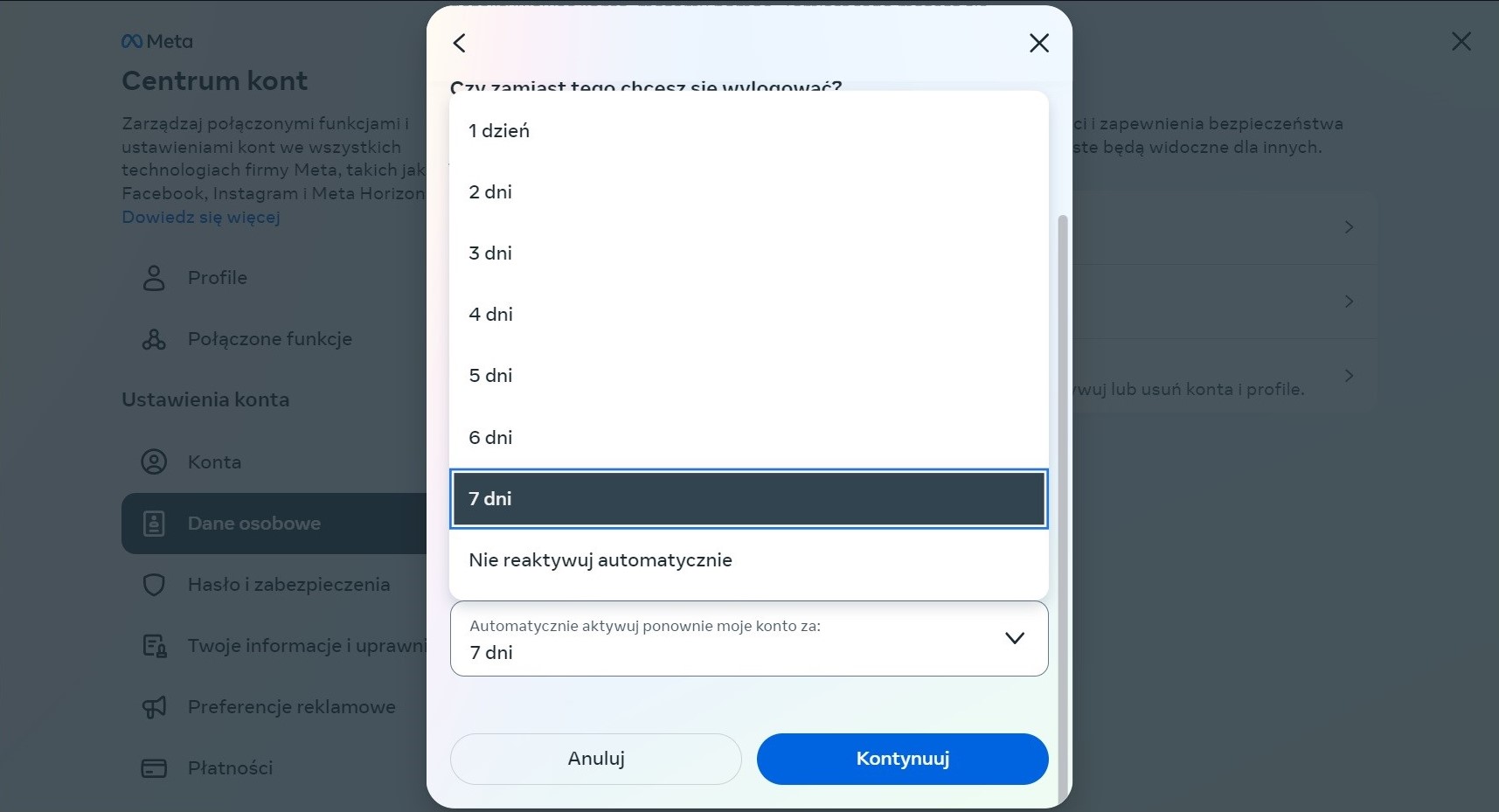
Krok #12
Zostaniesz poproszony o potwierdzenie tymczasowej dezaktywacji konta na Instagramie.
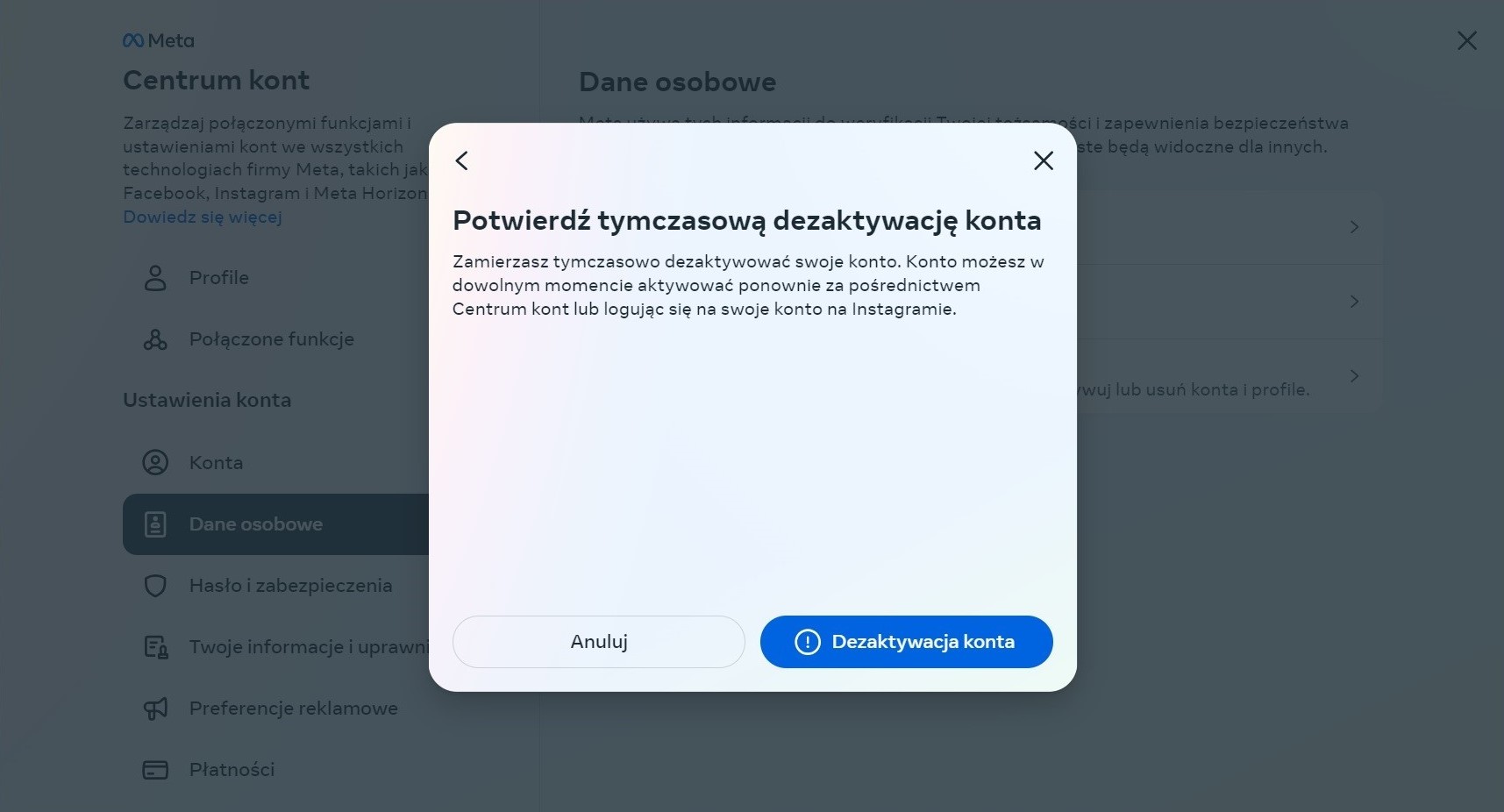
Telefon – aplikacja
Krok #1
Zaloguj się na Instagrama i wejdź na swoje konto profilowe. Następnie kliknij w przycisk „Edytuj profil” znajdujący się koło Twojego nicku.
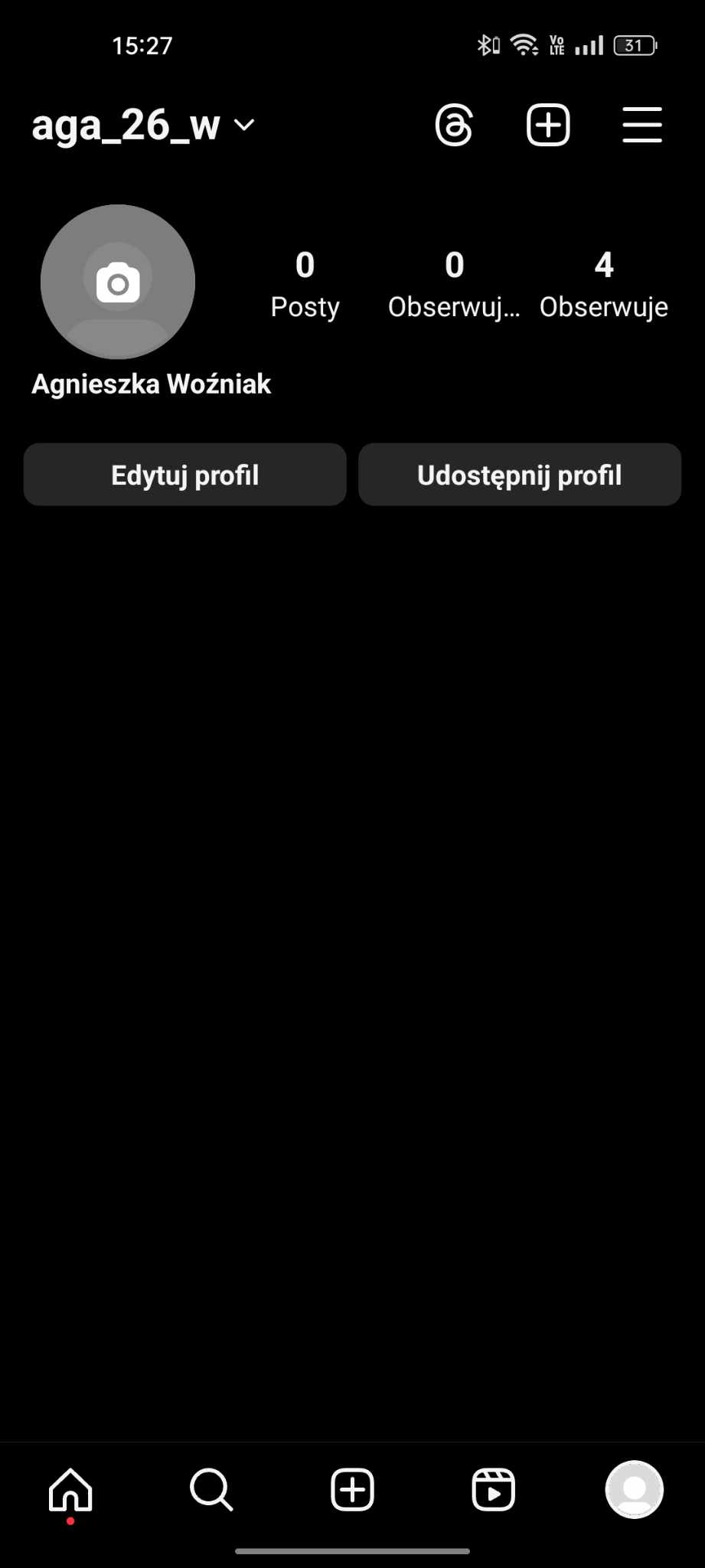
Krok #2
Wejdź w „Ustawienia informacji osobistych”, które wyświetlają się na dole ekranu.
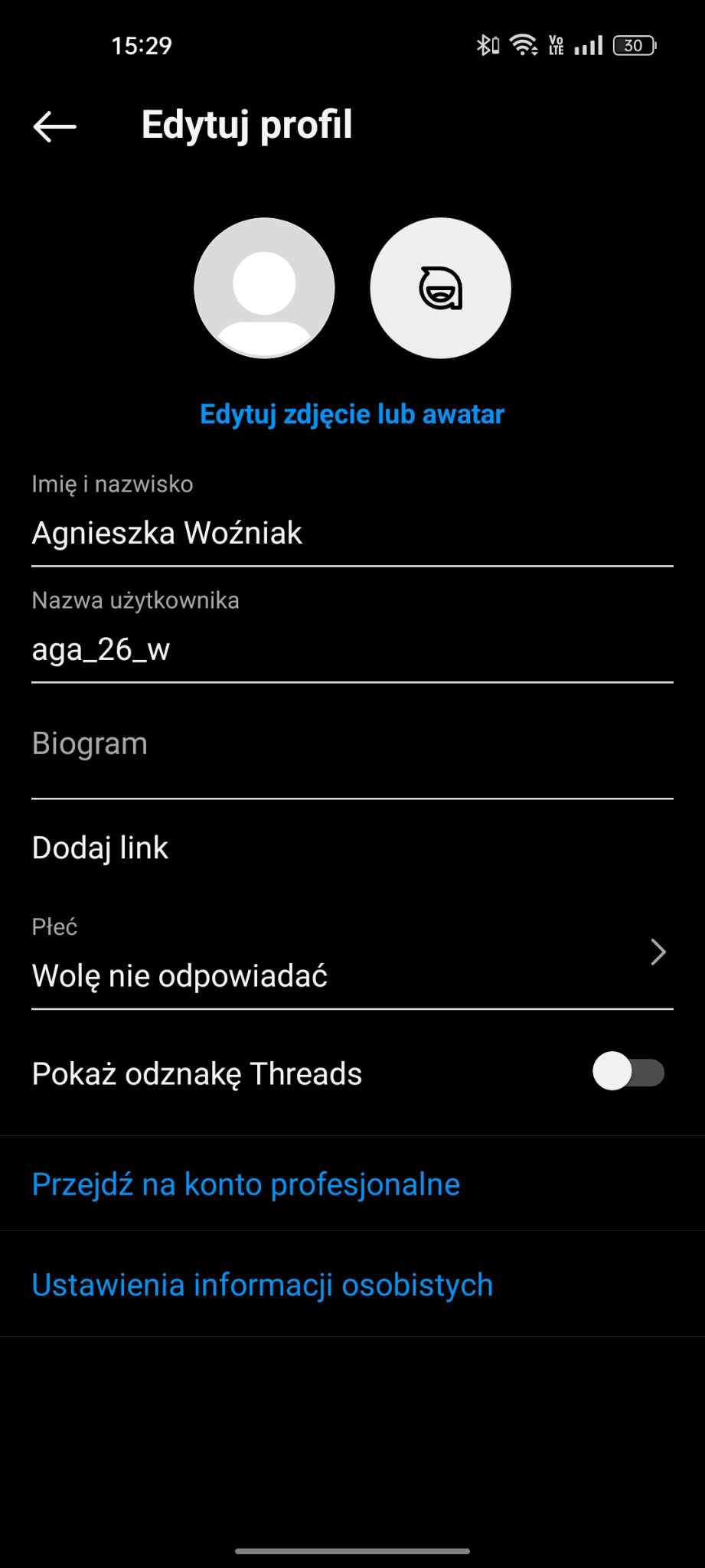
Krok #3
Wybierz segment „Własność konta i kontrola”.
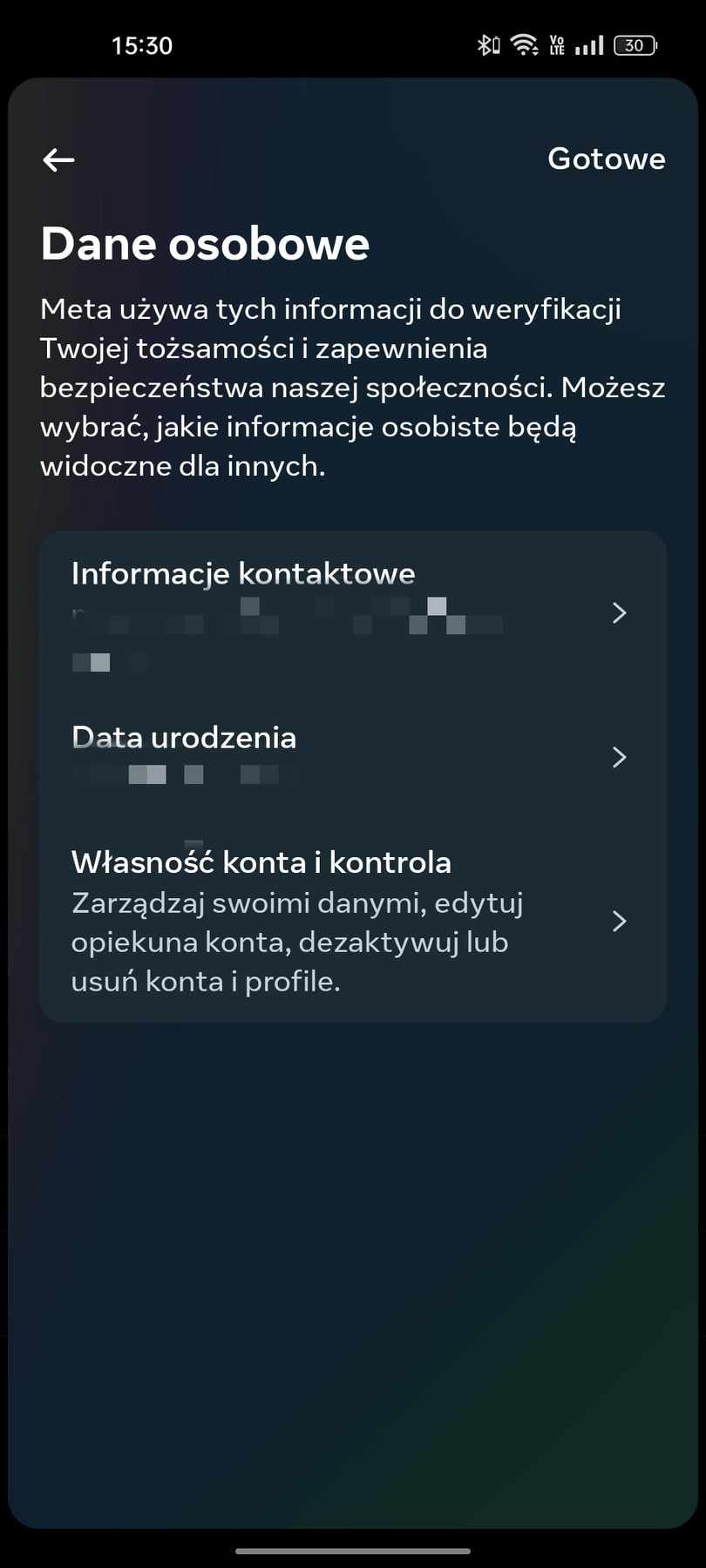
Krok #4
Kliknij przycisk „Dezaktywacja lub usunięcie” widoczne na ekranie.
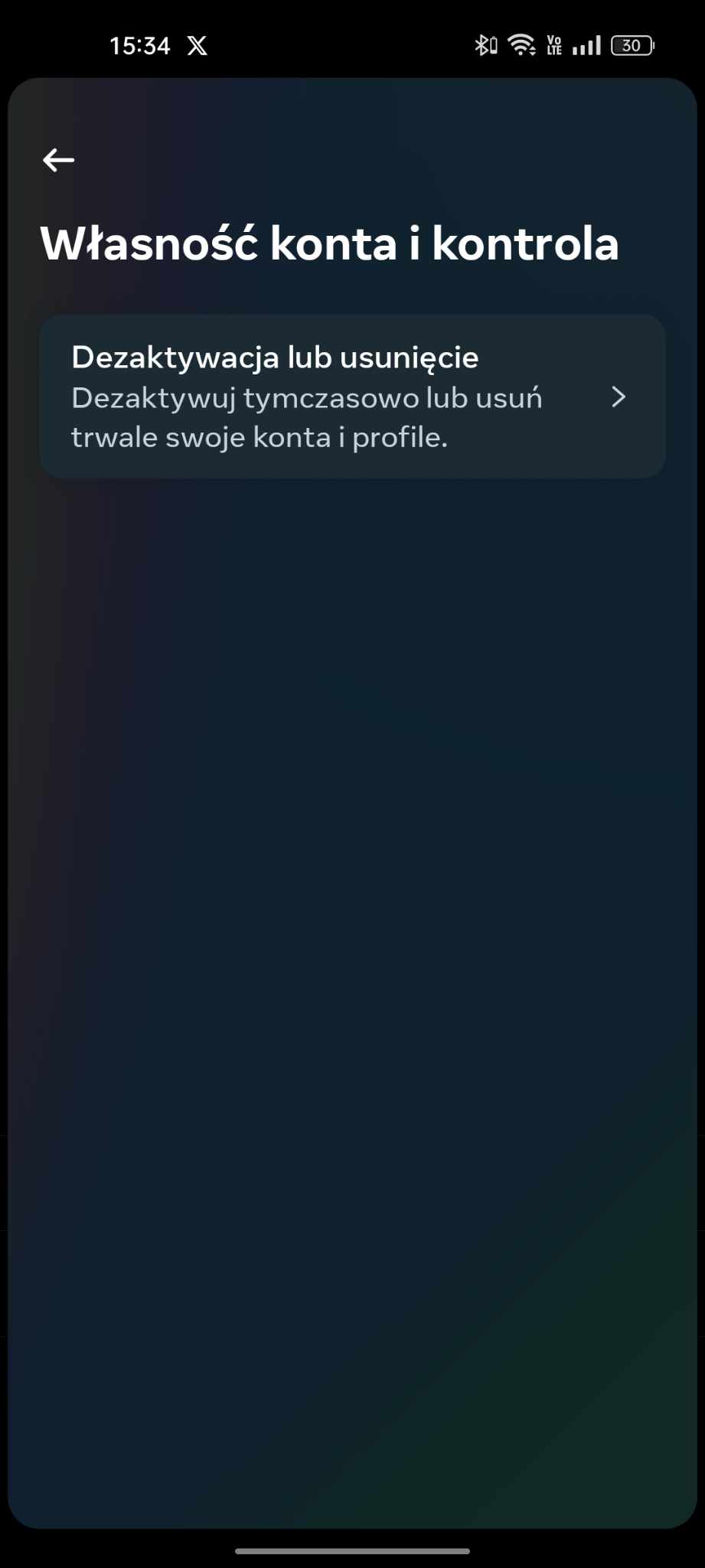
Krok #5
Wybierz swoje konto do usunięcia.
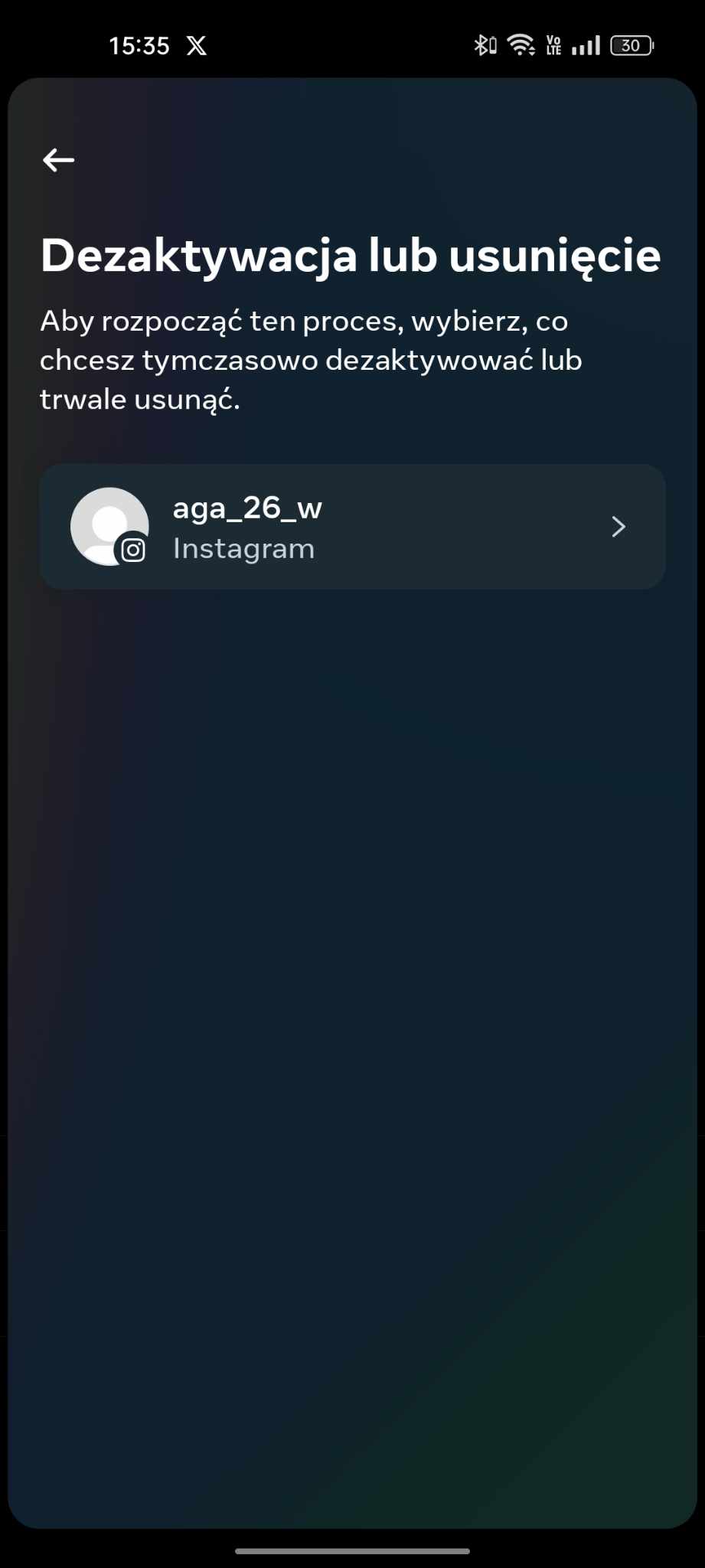
Krok #6
Masz opcję wyboru „Dezaktywacja konta” lub „Usunięcie konta”. W tym przypadku wybierz opcję pierwszą.
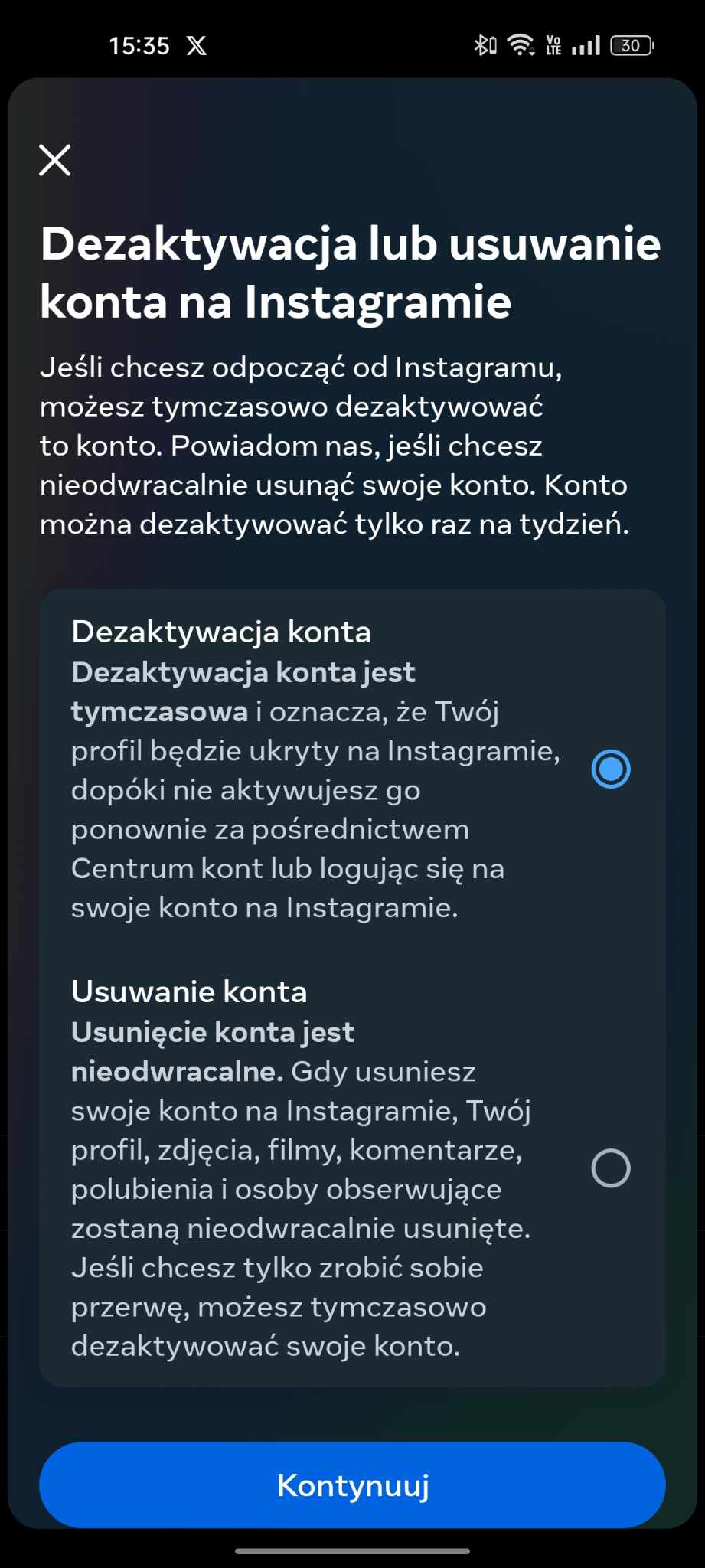
Krok #7
Aplikacja poprosi Cię o podanie hasła w celu potwierdzenia czynności.
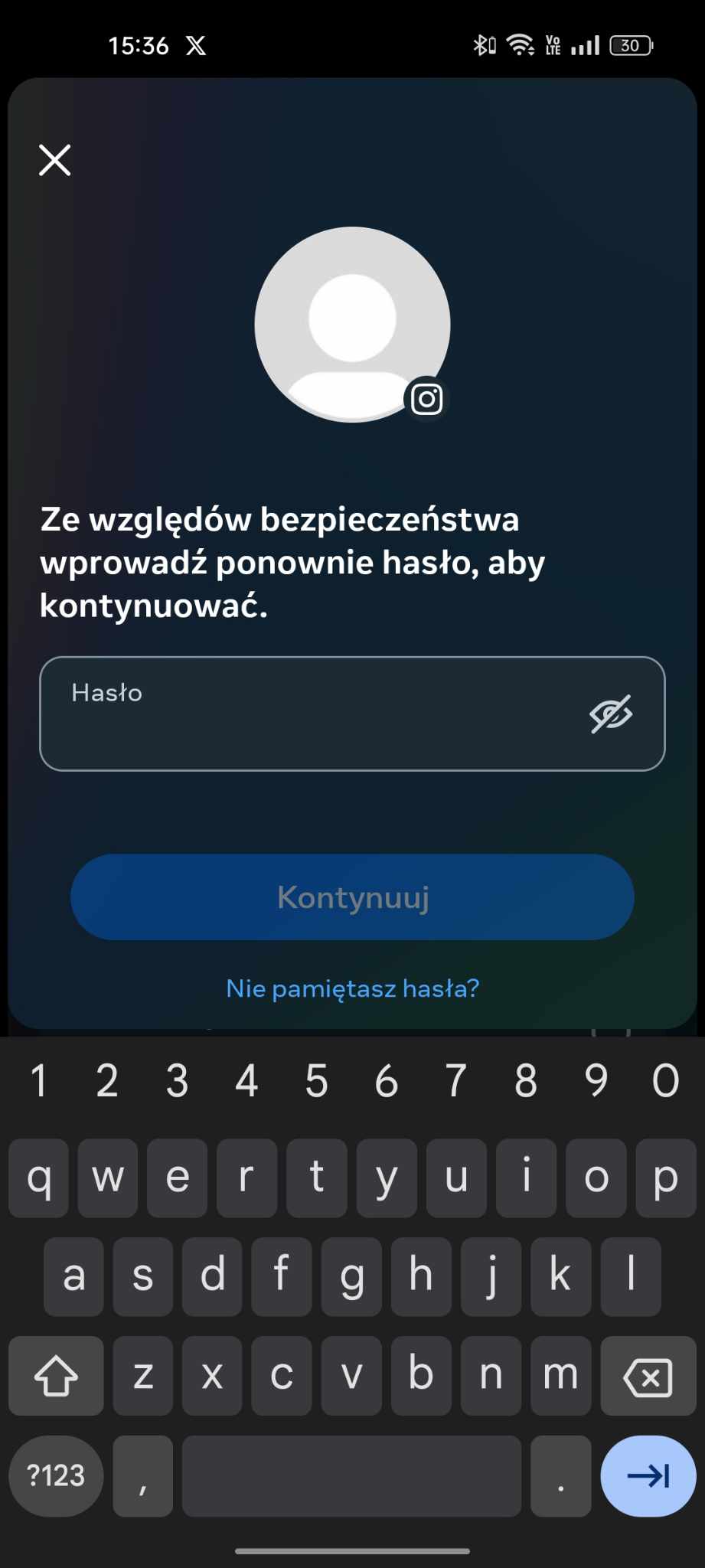
Krok #8
Wybierz powód dezaktywacji konta.
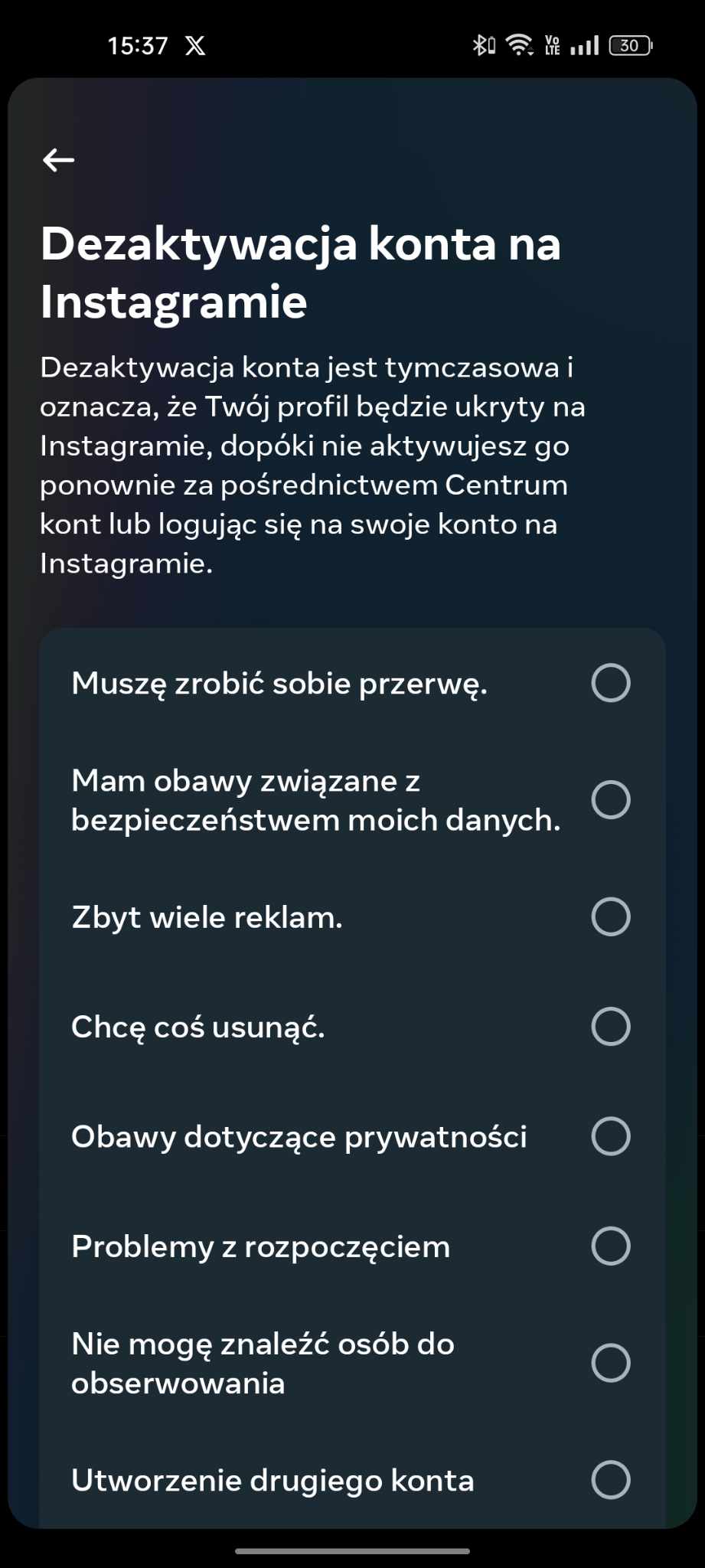
Krok #9
Na ekranie pojawi się informacja o opcji wylogowania, usunięcia niektórych zdjęć czy ponownej aktywacji konta.
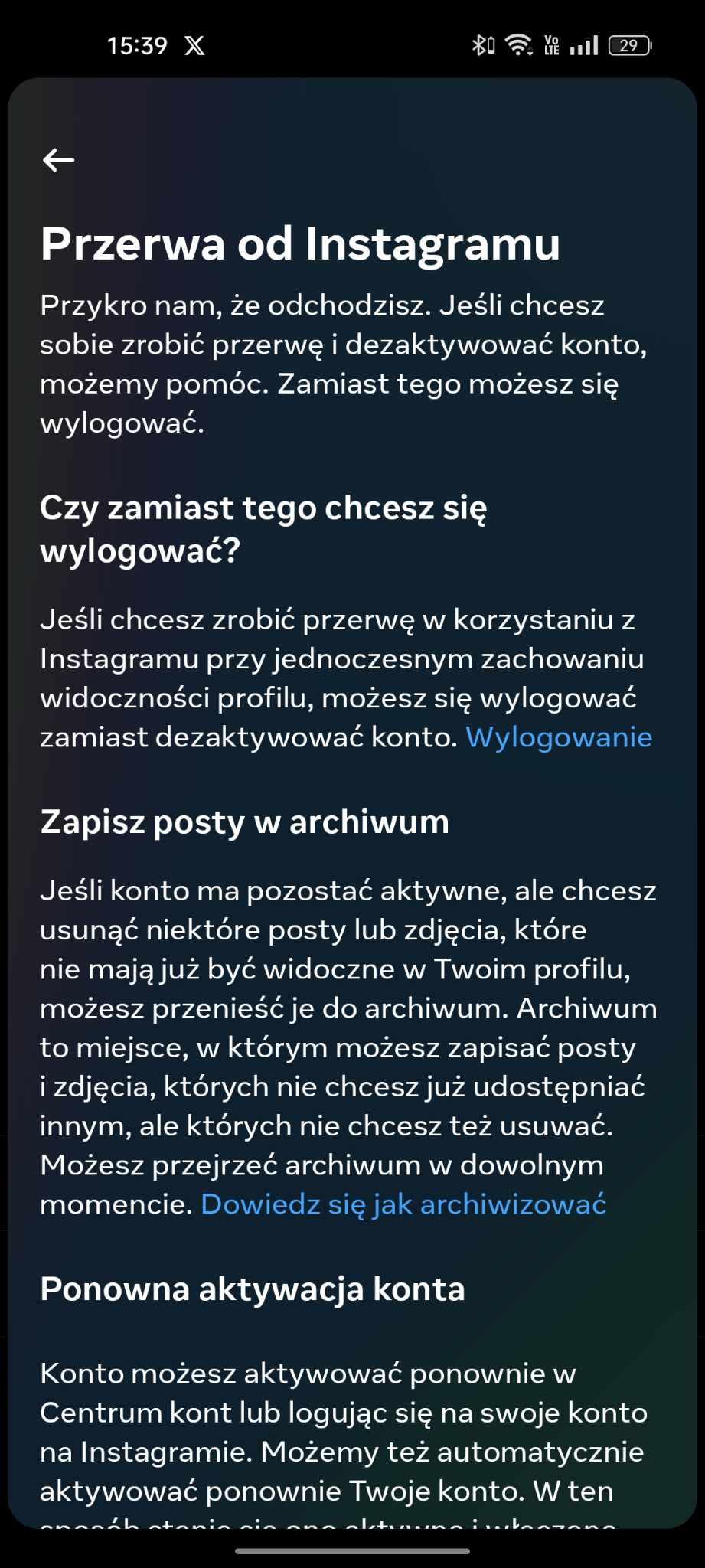
Krok #10
Po zjechaniu niżej możesz wybrać czas po jakim konto zostanie reaktywowane. Po wyborze okresu kliknij „Gotowe” i „Kontynuuj”.
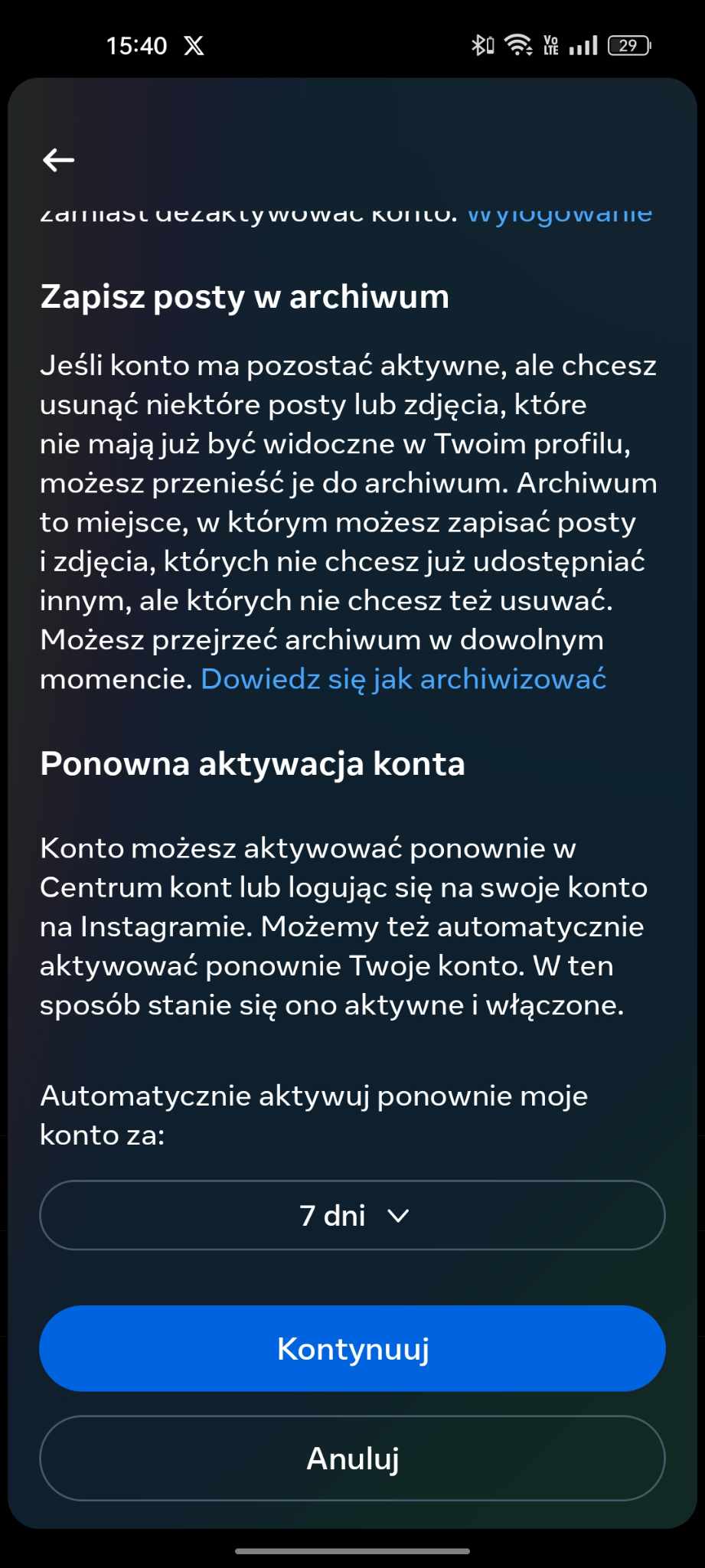
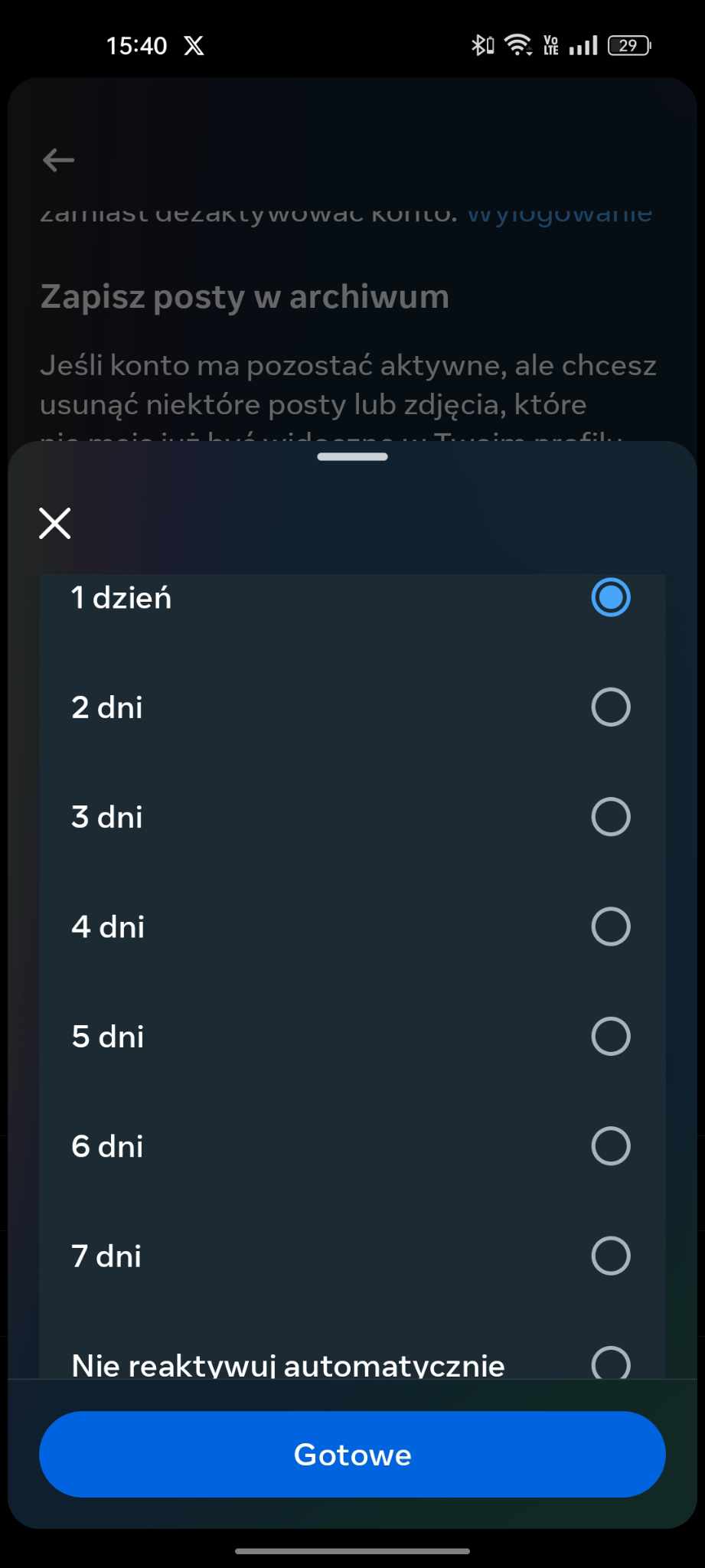
Krok #11
Aplikacja poprosi Cię o potwierdzenie tymczasowej dezaktywacji konta na Instagramie.
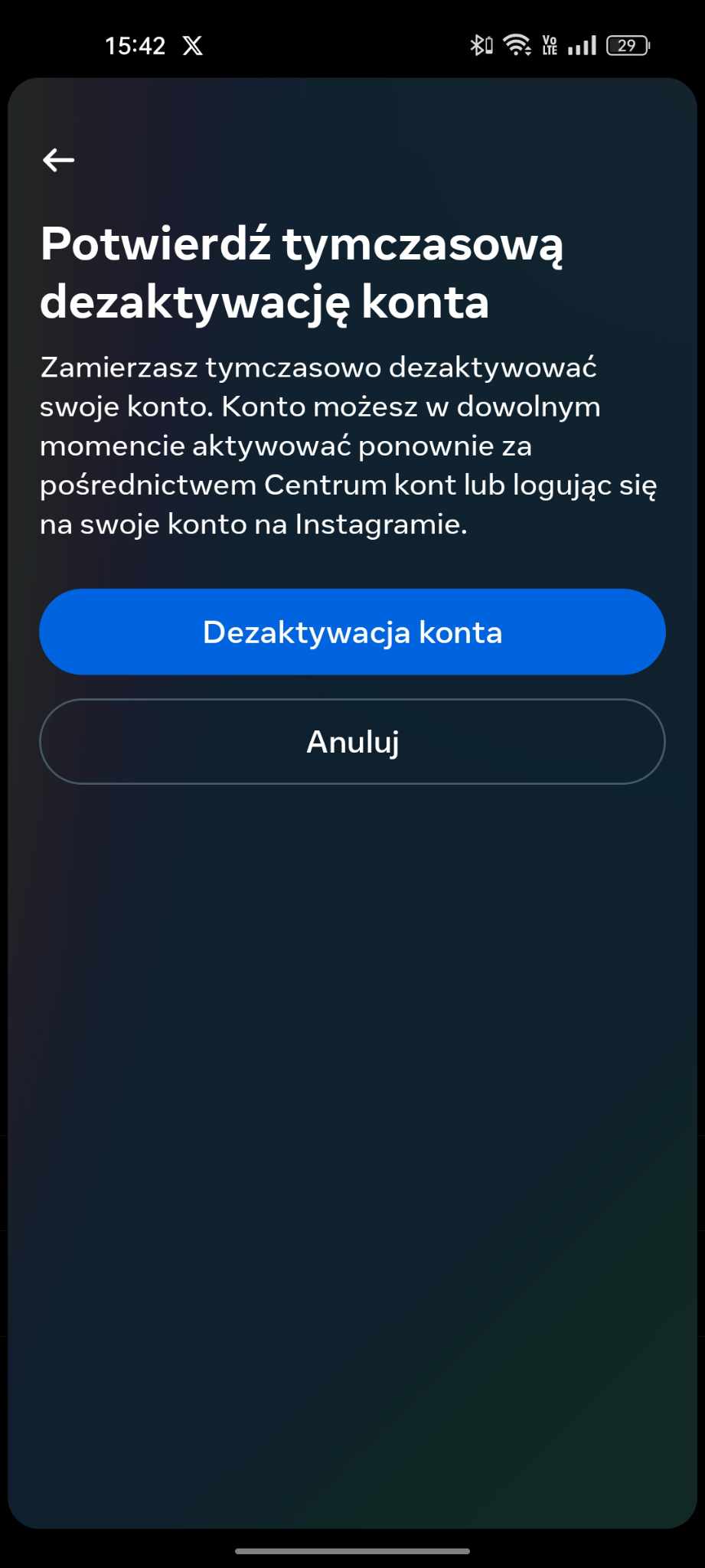
Niezależnie od tego jaką opcję wybierzecie, warto pamiętać, że wraz z usunięciem konta na Instagramie bezpowrotnie usuniecie zdjęcia, filmy czy jakakolwiek aktywność, w tym też osoby obserwujące zostaną nieodwracalnie usunięte.









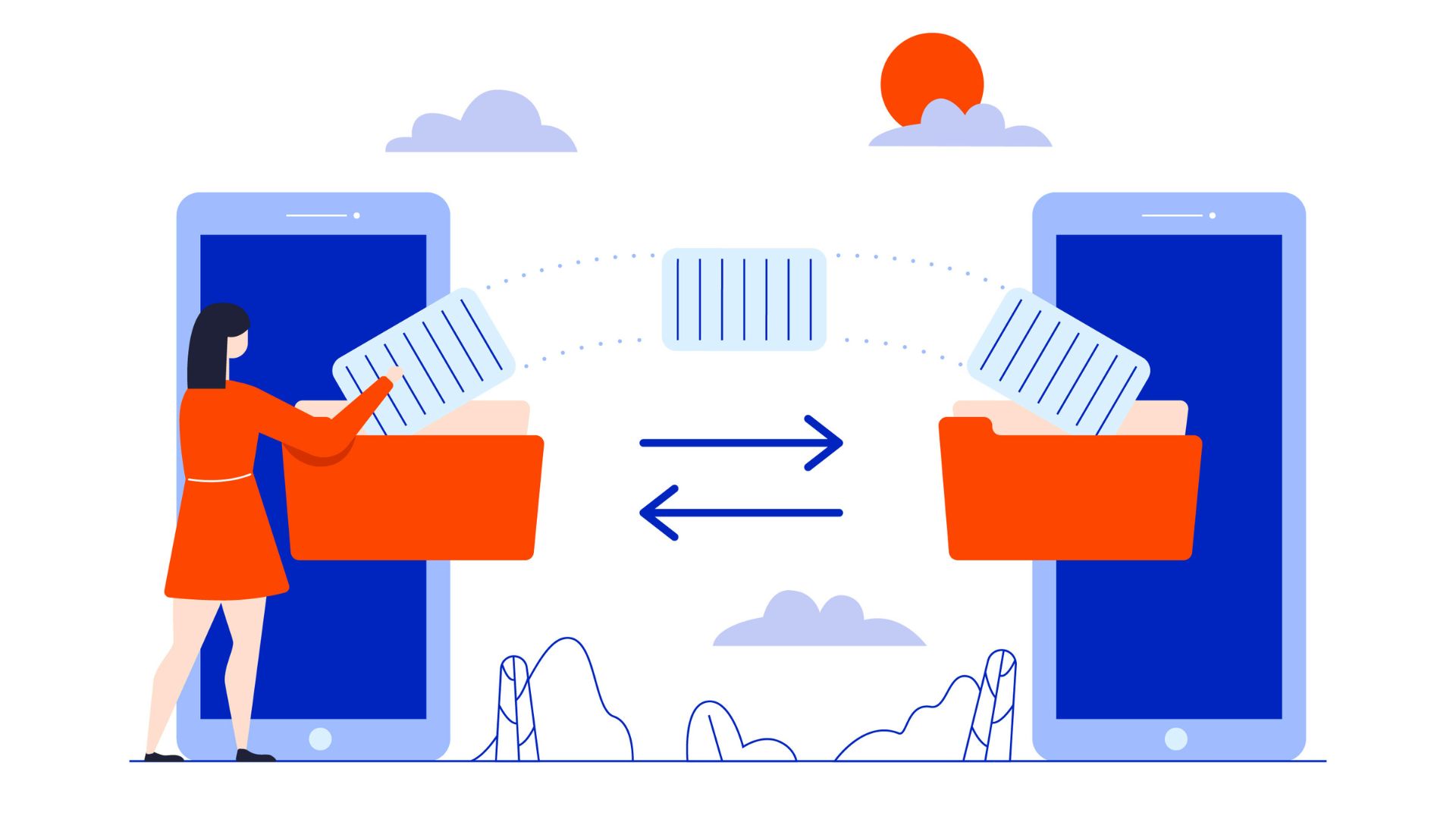
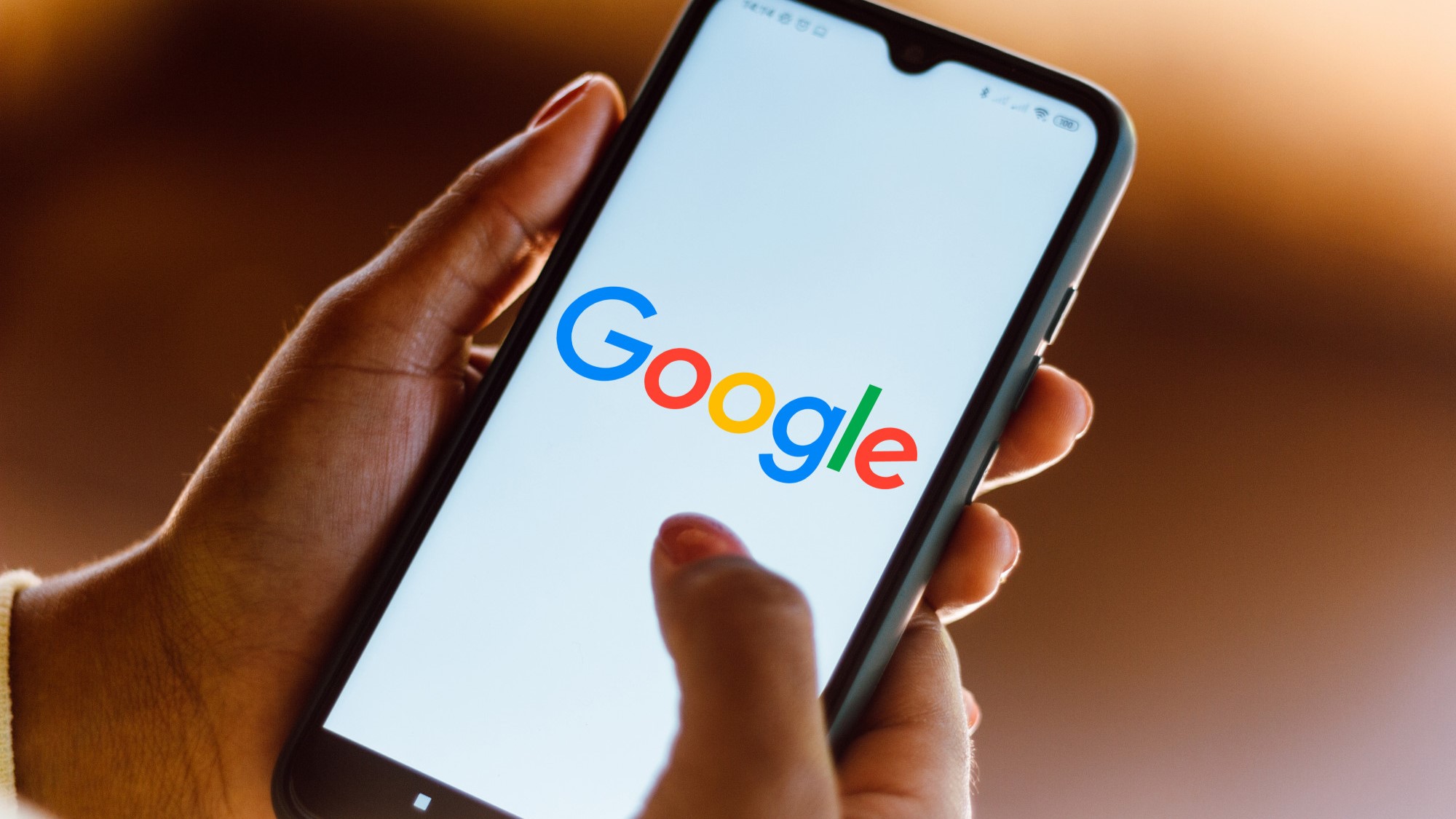
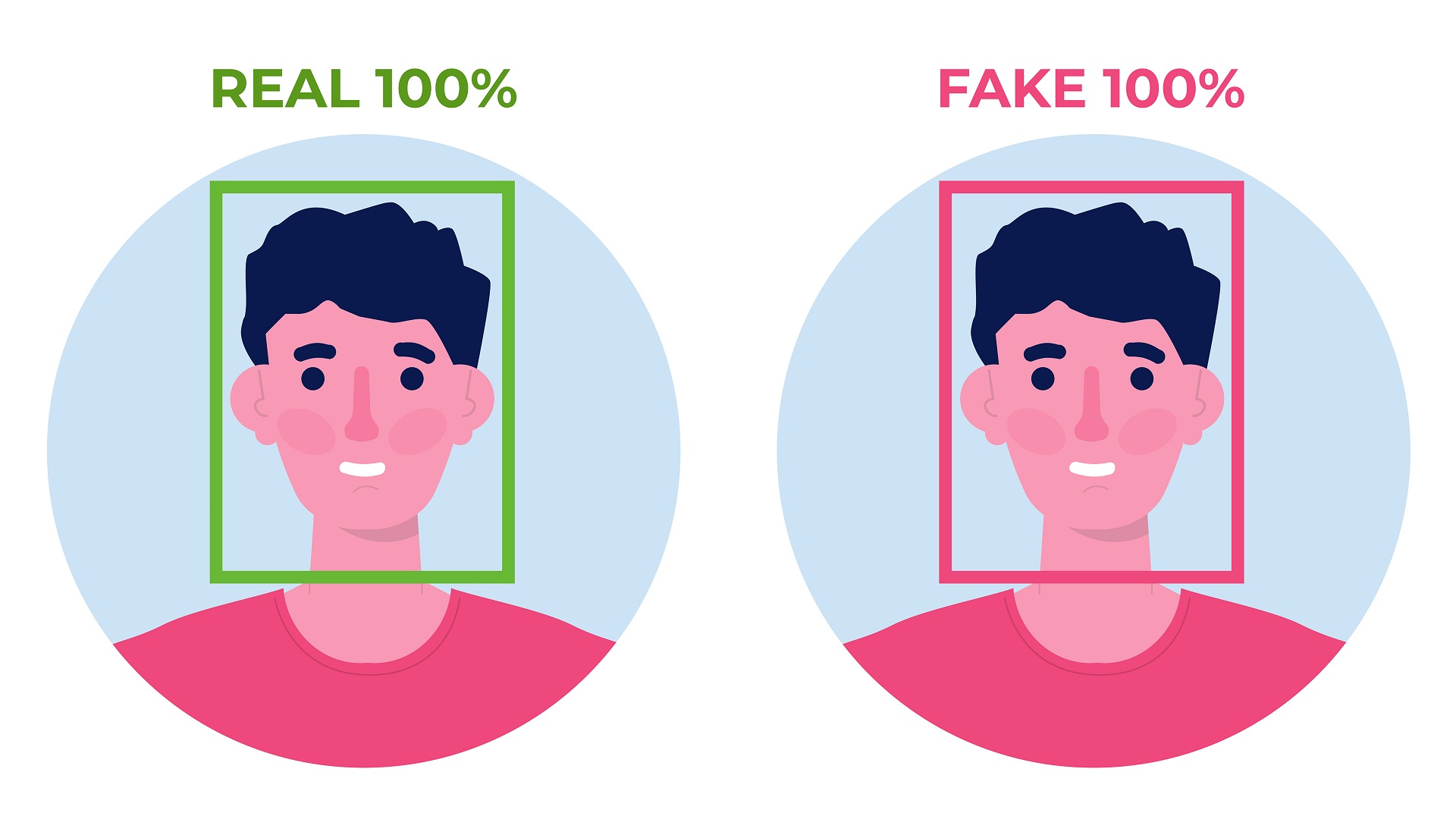

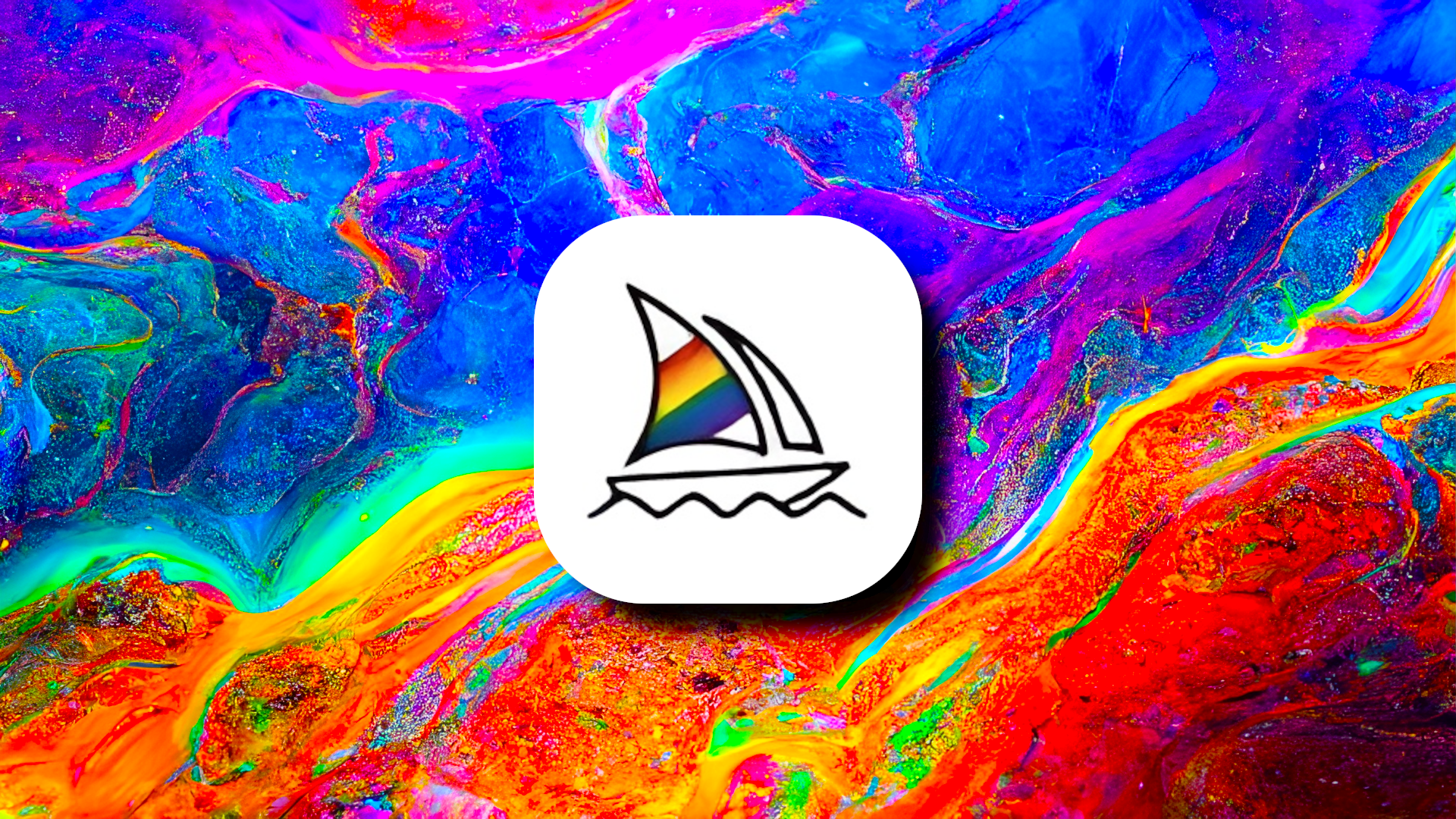
Dodaj komentarz